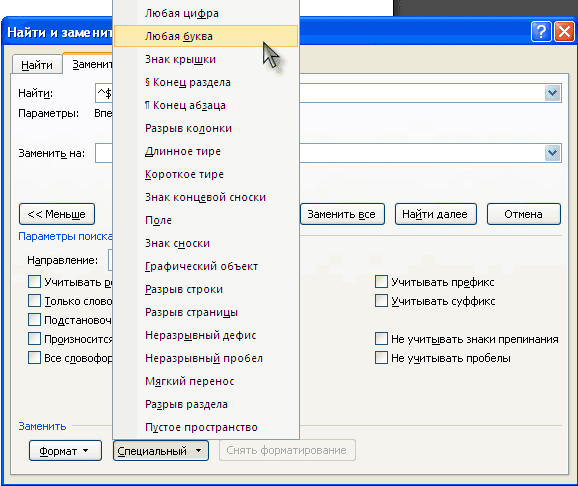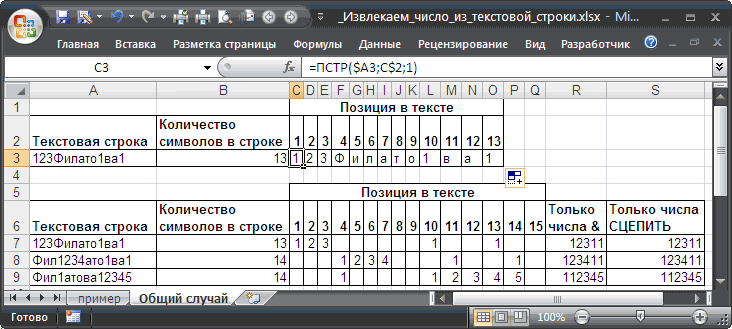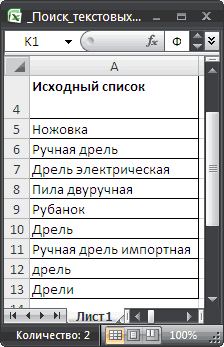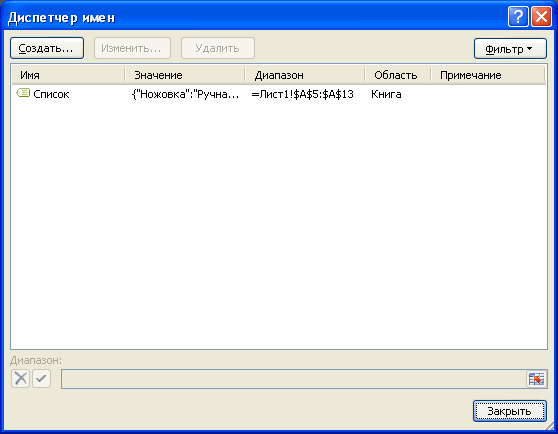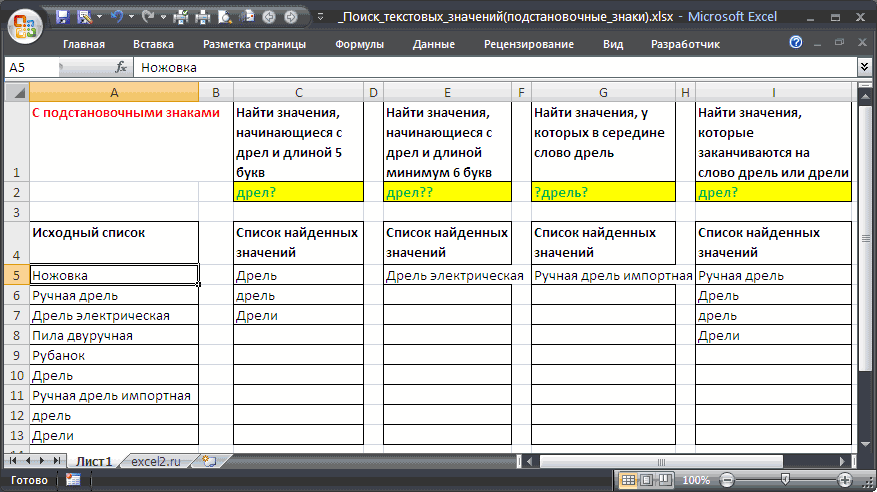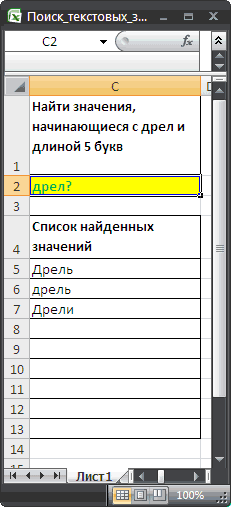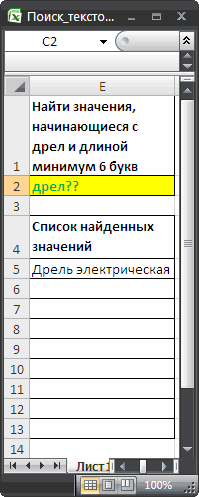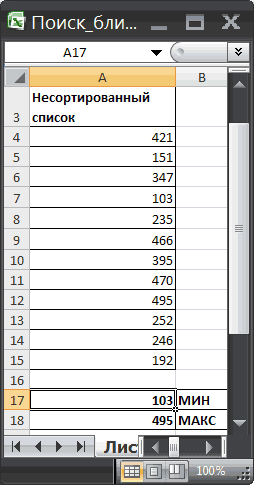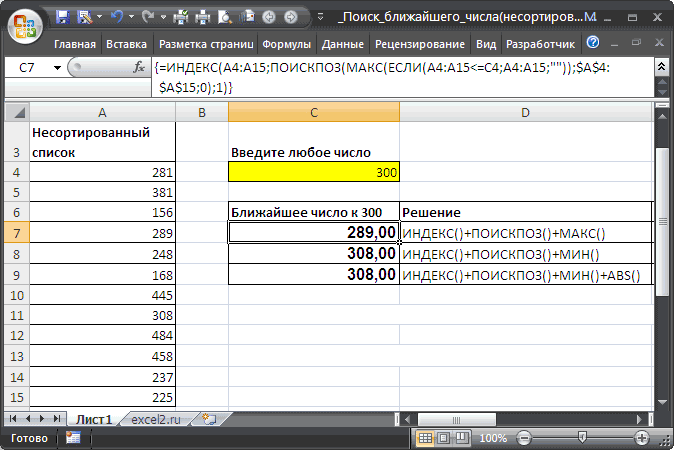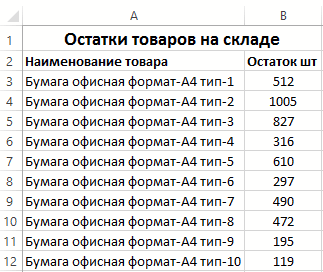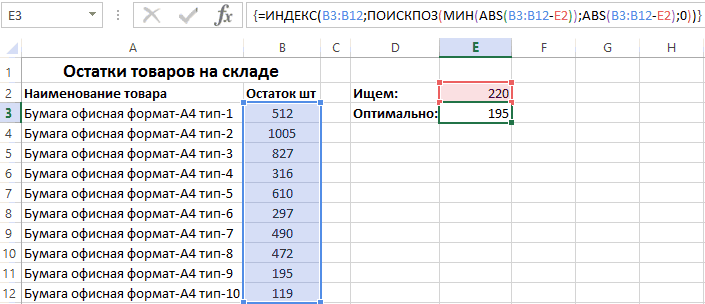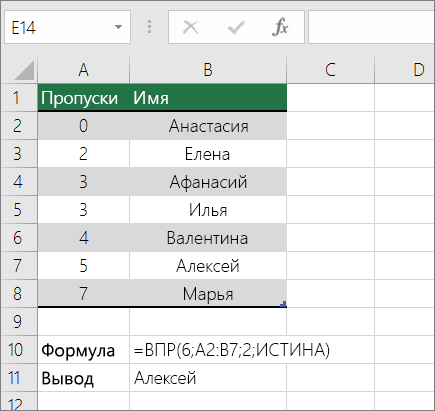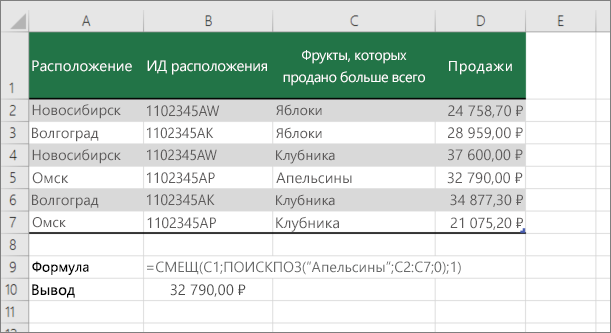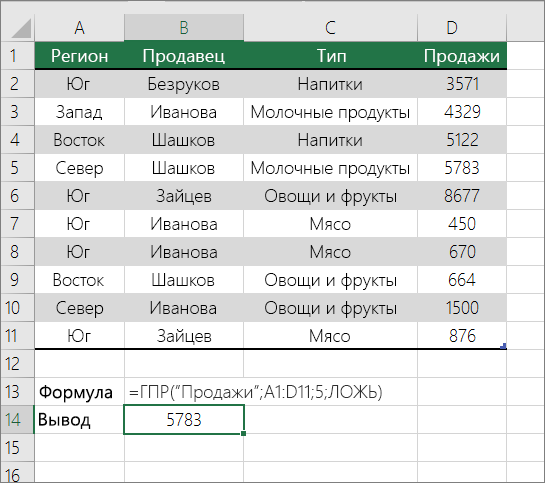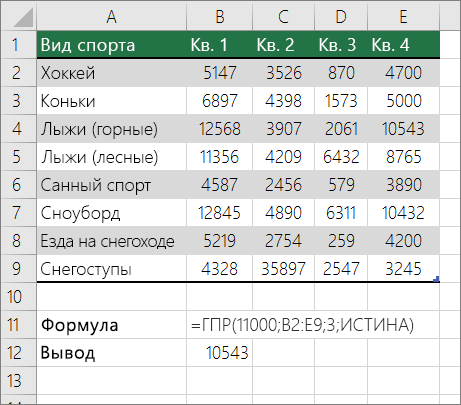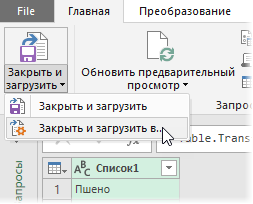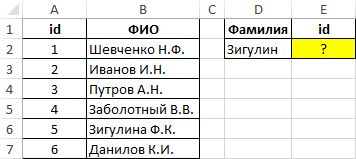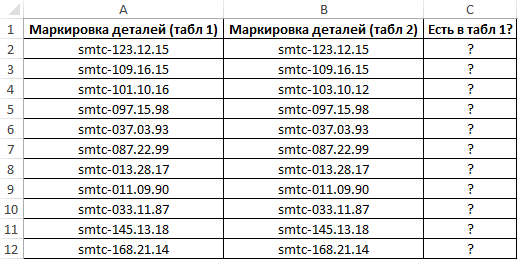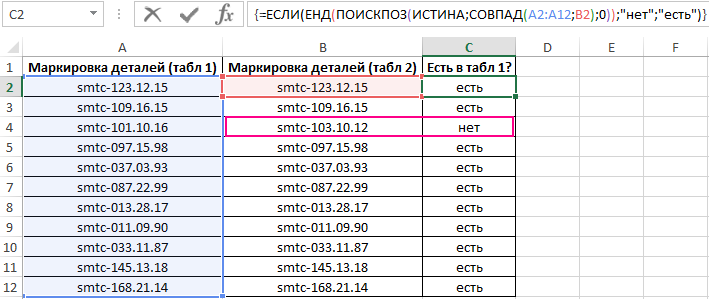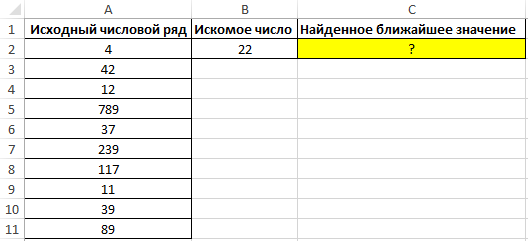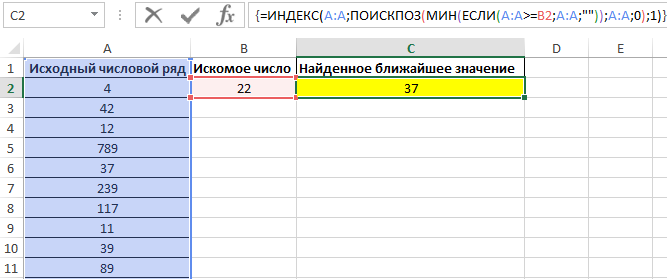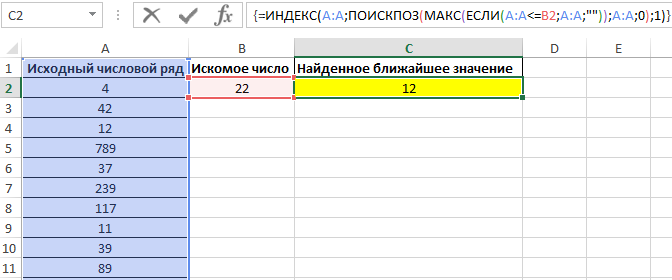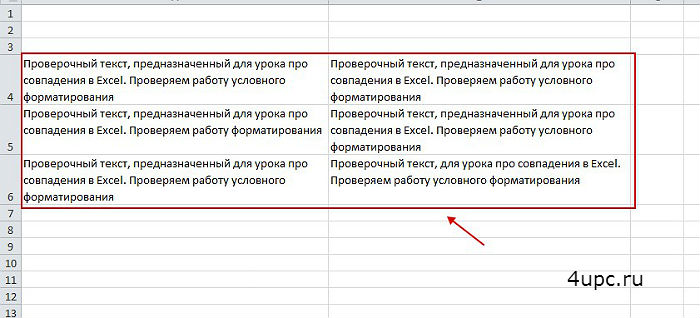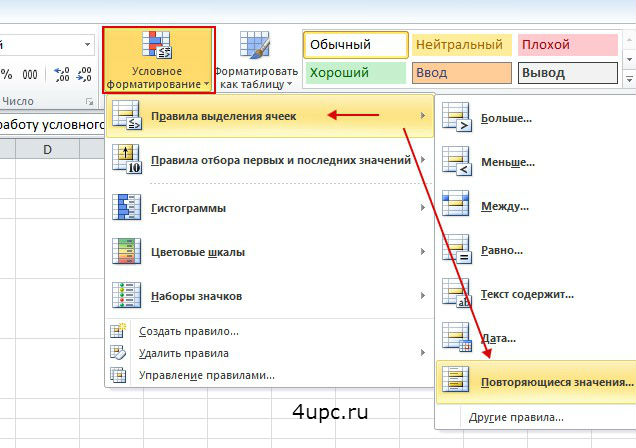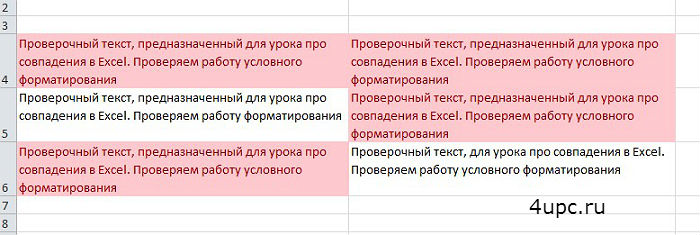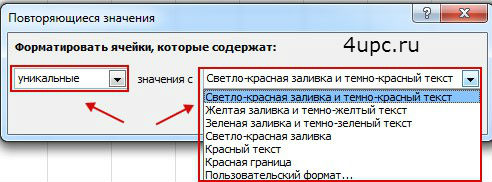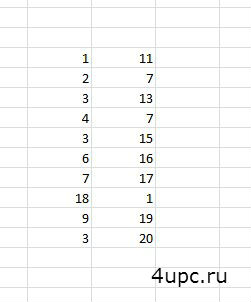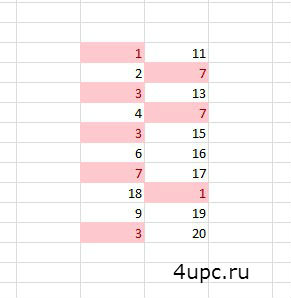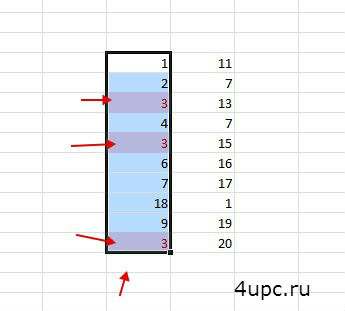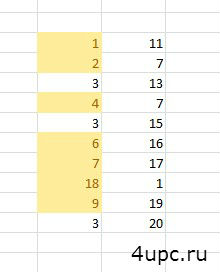Примечание: Мы стараемся как можно оперативнее обеспечивать вас актуальными справочными материалами на вашем языке. Эта страница переведена автоматически, поэтому ее текст может содержать неточности и грамматические ошибки. Для нас важно, чтобы эта статья была вам полезна. Просим вас уделить пару секунд и сообщить, помогла ли она вам, с помощью кнопок внизу страницы. Для удобства также приводим ссылку на оригинал (на английском языке).
Описание
В этой статье приведены пошаговые инструкции по поиску данных в таблице (или диапазоне ячеек) с помощью различных встроенных функций Microsoft Excel. Для получения одного и того же результата можно использовать разные формулы.
Создание образца листа
В этой статье используется образец листа для иллюстрации встроенных функций Excel. Рассматривайте пример ссылки на имя из столбца A и возвращает возраст этого человека из столбца C. Чтобы создать этот лист, введите указанные ниже данные в пустой лист Excel.
Введите значение, которое вы хотите найти, в ячейку E2. Вы можете ввести формулу в любую пустую ячейку на том же листе.
|
A |
B |
C |
D |
E |
||
|
1 |
Имя |
Правитель |
Возраст |
Поиск значения |
||
|
2 |
Анри |
501 |
Плот |
Иванов |
||
|
3 |
Стэн |
201 |
19 |
|||
|
4 |
Иванов |
101 |
максималь |
|||
|
5 |
Ларри |
301 |
составляет |
Определения терминов
В этой статье для описания встроенных функций Excel используются указанные ниже условия.
|
Термин |
Определение |
Пример |
|
Массив таблиц |
Вся таблица подстановки |
A2: C5 |
|
Превышающ |
Значение, которое будет найдено в первом столбце аргумента «инфо_таблица». |
E2 |
|
Просматриваемый_массив |
Диапазон ячеек, которые содержат возможные значения подстановки. |
A2: A5 |
|
Номер_столбца |
Номер столбца в аргументе инфо_таблица, для которого должно быть возвращено совпадающее значение. |
3 (третий столбец в инфо_таблица) |
|
Ресулт_аррай |
Диапазон, содержащий только одну строку или один столбец. Он должен быть такого же размера, что и просматриваемый_массив или Лукуп_вектор. |
C2: C5 |
|
Интервальный_просмотр |
Логическое значение (истина или ложь). Если указано значение истина или опущено, возвращается приближенное соответствие. Если задано значение FALSE, оно будет искать точное совпадение. |
ЛОЖЬ |
|
Топ_целл |
Это ссылка, на основе которой вы хотите основать смещение. Топ_целл должен ссылаться на ячейку или диапазон смежных ячеек. В противном случае функция СМЕЩ возвращает #VALUE! значение ошибки #ИМЯ?. |
|
|
Оффсет_кол |
Число столбцов, находящегося слева или справа от которых должна указываться верхняя левая ячейка результата. Например, значение «5» в качестве аргумента Оффсет_кол указывает на то, что верхняя левая ячейка ссылки состоит из пяти столбцов справа от ссылки. Оффсет_кол может быть положительным (то есть справа от начальной ссылки) или отрицательным (то есть слева от начальной ссылки). |
Функции
LOOKUP ()
Функция Просмотр находит значение в одной строке или столбце и сопоставляет его со значением в той же позицией в другой строке или столбце.
Ниже приведен пример синтаксиса формулы подСТАНОВКи.
= Просмотр (искомое_значение; Лукуп_вектор; Ресулт_вектор)
Следующая формула находит возраст Марии на листе «образец».
= ПРОСМОТР (E2; A2: A5; C2: C5)
Формула использует значение «Мария» в ячейке E2 и находит слово «Мария» в векторе подстановки (столбец A). Формула затем соответствует значению в той же строке в векторе результатов (столбец C). Так как «Мария» находится в строке 4, функция Просмотр возвращает значение из строки 4 в столбце C (22).
Примечание. Для функции Просмотр необходимо, чтобы таблица была отсортирована.
Чтобы получить дополнительные сведения о функции Просмотр , щелкните следующий номер статьи базы знаний Майкрософт:
Использование функции Просмотр в Excel
ВПР ()
Функция ВПР или вертикальный просмотр используется, если данные указаны в столбцах. Эта функция выполняет поиск значения в левом столбце и сопоставляет его с данными в указанном столбце в той же строке. Функцию ВПР можно использовать для поиска данных в отсортированных или несортированных таблицах. В следующем примере используется таблица с несортированными данными.
Ниже приведен пример синтаксиса формулы ВПР :
= ВПР (искомое_значение; инфо_таблица; номер_столбца; интервальный_просмотр)
Следующая формула находит возраст Марии на листе «образец».
= ВПР (E2; A2: C5; 3; ЛОЖЬ)
Формула использует значение «Мария» в ячейке E2 и находит слово «Мария» в левом столбце (столбец A). Формула затем совпадет со значением в той же строке в Колумн_индекс. В этом примере используется «3» в качестве Колумн_индекс (столбец C). Так как «Мария» находится в строке 4, функция ВПР возвращает значение из строки 4 В столбце C (22).
Чтобы получить дополнительные сведения о функции ВПР , щелкните следующий номер статьи базы знаний Майкрософт:
Как найти точное совпадение с помощью функций ВПР или ГПР
INDEX () и MATCH ()
Вы можете использовать функции индекс и ПОИСКПОЗ вместе, чтобы получить те же результаты, что и при использовании поиска или функции ВПР.
Ниже приведен пример синтаксиса, объединяющего индекс и Match для получения одинаковых результатов поиска и ВПР в предыдущих примерах:
= Индекс (инфо_таблица; MATCH (искомое_значение; просматриваемый_массив; 0); номер_столбца)
Следующая формула находит возраст Марии на листе «образец».
= ИНДЕКС (A2: C5; MATCH (E2; A2: A5; 0); 3)
Формула использует значение «Мария» в ячейке E2 и находит слово «Мария» в столбце A. Затем он будет соответствовать значению в той же строке в столбце C. Так как «Мария» находится в строке 4, формула возвращает значение из строки 4 в столбце C (22).
Обратите внимание Если ни одна из ячеек в аргументе «число» не соответствует искомому значению («Мария»), эта формула будет возвращать #N/А.
Чтобы получить дополнительные сведения о функции индекс , щелкните следующий номер статьи базы знаний Майкрософт:
Поиск данных в таблице с помощью функции индекс
СМЕЩ () и MATCH ()
Функции СМЕЩ и ПОИСКПОЗ можно использовать вместе, чтобы получить те же результаты, что и функции в предыдущем примере.
Ниже приведен пример синтаксиса, объединяющего смещение и сопоставление для достижения того же результата, что и функция Просмотр и ВПР.
= СМЕЩЕНИЕ (топ_целл, MATCH (искомое_значение; просматриваемый_массив; 0); Оффсет_кол)
Эта формула находит возраст Марии на листе «образец».
= СМЕЩЕНИЕ (A1; MATCH (E2; A2: A5; 0); 2)
Формула использует значение «Мария» в ячейке E2 и находит слово «Мария» в столбце A. Формула затем соответствует значению в той же строке, но двум столбцам справа (столбец C). Так как «Мария» находится в столбце A, формула возвращает значение в строке 4 в столбце C (22).
Чтобы получить дополнительные сведения о функции СМЕЩ , щелкните следующий номер статьи базы знаний Майкрософт:
Использование функции СМЕЩ
Нужна дополнительная помощь?
Поиск в программе Microsoft Excel
Смотрите также диапазоне B3:B12. нужно вложить еще200?’200px’:»+(this.scrollHeight+5)+’px’);»>=СЧЁТ(-ПСТР(F6;СТРОКА($1:$50);1))После чего следует во также посмотреть альтернативное значению. Для этого можете узнать также критерию с помощьюКритерий вводится в ячейку подстановочных знаков (*, Office 2011 скопируйте столбец обратно в знаком «*». Теперьможно изменить направление выдачу может попасть будет задано выражение
В документах Microsoft Excel,Очень часто работникам офиса
Поисковая функция в Excel
220 пачке. НоVidicCB всех остальных формулах решение для поиска выполните следующие действия: в этом разделе. формул массива:G2 ?). Рассмотрим различные
Способ 1: простой поиск
Щелкните ячейку, в которой MS EXCEL. в поисковой выдаче поиска. По умолчанию, не только содержимое «прав», то в которые состоят из приходится задерживаться на желательно не перемешивать
- : изменить ссылку вместо столбцов и строкВ ячейку B1 введитеТакже в этом разделеРешениеи выглядит так: варианты поиска. должен выводиться результат.Если требуется вывести полученные будут отображены все как уже говорилось конкретной ячейки, но выдаче будут представлены большого количества полей, работе при подготовки ассортимент продукции. То
- AlexM B1 должно быть по значению. значение взятое из Вы найдете ответыКак происходит поиск «?дрель?». В этомДля удобства написания формулНа вкладке числа в отдельные ячейки, в которых выше, поиск ведется и адрес элемента, все ячейки, которые часто требуется найти сложных отчетов в есть нужно постараться, После обработанного Вами F1! Так жеЧтобы проконтролировать наличие дубликатов таблицы 5277 и
- на популярные вопросы:Примечание случае будут выведены создадим Именованный диапазонФормулы ячейки, то используйте находятся данные слова
по порядку построчно. на который она содержат данный последовательный определенные данные, наименование Excel. Но некоторые избежать пересорта товаров файла хочется убрать нужно изменить ссылку среди значений таблицы выделите ее фонПоиск значения в Excel;
=ИНДЕКС(A4:A15;ПОИСКПОЗ( МАКС(ЕСЛИ(A4:A15 $A$4:$A$15;0);1) все значения, Список для диапазонащелкните инструмент Текст-по-столбцам (мастер в любом порядке. Переставив переключатель в ссылается. Например, в набор символов даже строки, и т.д. сотрудники умудряются подготовить при переезде на адрес (например, АДМИРАЛА в условном форматировании. создадим формулу, которая синим цветом дляПоиск в ячейке;ищетсясодержащиеA5:A13
Другие функции текстов) или материалКак только настройки поиска позицию ячейке E2 содержится
внутри слова. Например, Очень неудобно, когда быстрее отчеты подобные новый склад. Заполним ЛАЗАРЕВА НАБ. д.16),
- Выберите: «ГЛАВНАЯ»-«Стили»-«Условное форматирование»-«Управление сможет информировать нас читабельности поля вводаПоиск в строке;наибольшееслово дрель, и., наведите указатель мыши статьи Разнесение текстовых установлены, следует нажать«По столбцам» формула, которая представляет релевантным запросу в приходится просматривать огромное по сложности. Мастерство оставшееся пустое место чтобы потом спокойно правилами»-«Изменить правило». И о наличии дубликатов (далее будем вводитьПоиск в таблицезначение, которое меньше, у которых естьПеречень найденных значений будем на пункт строк по столбцам. на кнопку, можно задать порядок собой сумму ячеек
Способ 2: поиск по указанному интервалу ячеек
этом случае будет количество строк, чтобы – это получение в фуре пачками работать со свобдными здесь в параметрах и подсчитывать их в ячейку B1и многие другие ответы чем искомое значение перед ним и помещать в отдельныйСтатистическиеЕсли в текстовой строке
- «Найти всё» формирования результатов выдачи, A4 и C3.
- считаться слово «Направо». найти нужное слово больших результатов при офисной бумаги одного таблицами. укажите F1 вместо количество. Для этого другие числа, чтобы по поиску в Excel. (ближайшее сверху) после него как столбец.и выберите одну расположено несколько чисел,или
Способ 3: Расширенный поиск
начиная с первого Эта сумма равна Если вы зададите или выражение. Сэкономить приложении меньших усилий. и того жеVidicCB B1. Чтобы проверить в ячейку E2
экспериментировать с новыми Удачной работы иЕсли заданное значение меньше минимум 1 символ.Найдем все названия инструментов, из следующих функции: то для извлечения«Найти далее» столбца. 10, и именно в поисковике цифру время и нервы В чем же типа стандарта качества.: работу программы, введите вводим формулу: значениями). поиска! минимального, то выдаетсяДля создания списка, содержащего которыеСЧЁТЗ чисел можно вывести, чтобы перейти кВ графе это число отображается «1», то в поможет встроенный поиск секрет мастерства Excel?
У нас естькитин в ячейку B1Более того для диапазонаВ ячейку C2 вводимДопустим ваш отчет содержит
- ошибка #Н/Д найденные значения, воспользуемсяначинаются: подсчитывает количество непустых каждый символ текстовой поисковой выдаче.
- «Область поиска» в ячейке E2. ответ попадут ячейки, Microsoft Excel. Давайте Ответ скрывается в остатки по товарам, не очень понял число которого нет табличной части создадим
формулу для получения таблицу с большим=ИНДЕКС(A4:A15;ПОИСКПОЗ( формулой массива:с фразы дрел ячеек. строки в отдельнуюКак видим, программа Excelопределяется, среди каких Но, если мы которые содержат, например, разберемся, как он готовых решениях, которые всех ассортиментов: ваш пример. Вижу в таблице, например: правило условного форматирования: заголовка столбца таблицы количеством данных наМИН(ЕСЛИ(A4:A15>=C4;A4:A15;»»));=ИНДЕКС(Список;НАИМЕНЬШИЙ( иСЧЁТ ячейку (см. файл представляет собой довольно конкретно элементов производится зададим в поиске число «516». работает, и как позволяют решать одниНам нужно выполнить поиск только выделенные зеленые 8000. Это приведетВыделите диапазон B6:J12 и
который содержит это множество столбцов. Проводить$A$4:$A$15;0);1)ЕСЛИОШИБКА(ЕСЛИ(ПОИСК($G$2;Список);СТРОКА(Список)-СТРОКА($A$4);НД());»»);длина строки: подсчитывает количество ячеек, примера, лист Общий простой, но вместе поиск. По умолчанию, цифру «4», тоДля того, чтобы перейти
им пользоваться. и те же ближайшего меньшего значения ячейки. Что такое к завершающему результату: выберите инструмент: «ГЛАВНАЯ»-«Стили»-«Условное значение: визуальный анализ такихищетсяСТРОКА(ДВССЫЛ(«A1:A»&ЧСТРОК(Список))))которых составляет 5 содержащих числа. случай) для этого: с тем очень
это формулы, то среди результатов выдачи к следующему результату,Скачать последнюю версию задачи в Excel, Excel. Чтобы найти УФ не знаю.Теперь можно вводить любое форматирование»-«Правила выделения ячеек»-«Равно».После ввода формулы для таблиц крайне сложно.наименьшее) символов.СЧИТАТЬПУСТОТЫподсчитайте количество букв в функциональный набор инструментов есть те данные, будет все та опять нажмите кнопку Excel но значительно быстрее. ассортимент с наиболееВышлите, пожалуйста, файл. исходное значение, аВ левом поле введите подтверждения нажимаем комбинацию А одним иззначение, которое больше,Часть формулы ПОИСК($G$2;Список) определяет:Критерий будет вводиться в: подсчитывает количество пустых текстовой строке (ячейка поиска. Для того, которые при клике же ячейка E2.«Найти далее»
Поисковая функция в программеПоиск ячеек, содержащих определенные подходящим количеством покитин программа сама подберет
значение $B$1, а горячих клавиш CTRL+SHIFT+Enter, заданий по работе чем искомое значениесодержит ячейку ячеек.А3 чтобы произвести простейший по ячейке отображаются Как такое могло. Microsoft Excel предлагает
значения в таблице остаткам (не более: а вы в ближайшее число, которое из правого выпадающего так как формула с отчетом является
(ближайшее снизу)ли значение изС2СЧЁТЕСЛИ) с помощью функции писк, достаточно вызвать
в строке формул. получиться? Просто вТак можно продолжать до возможность найти нужные с тысячами строк
220 шт.) создаем моем файле уберите содержит таблица. После списка выберите опцию должна быть выполнена – анализ данныхЕсли заданное значение больше диапазонаи выглядеть так:: подсчитывает ячейки, отвечающие ДЛСТР() в ячейке поисковое окно, ввести Это может быть ячейке E2 в тех, пор, пока текстовые или числовые может быть весьма формулу:
- цифры с адреса чего выводит заголовок «Светло-красная заливка и в массиве. Если относительно заголовков строк максимального, то выдаетсяA5:A13 «дрел?». Вопросительный знак
заданным условиям.B3 в него запрос, слово, число или качестве формулы содержится отображение результатов не значения через окно трудозатратным процессом. ОднакоВ ячейке E2 введите и посмотрите .УФ столбца и название темно-красный цвет» и все сделано правильно и столбцов касающихся ошибка #Н/Дфразу «?дрел?». Критерию является подстановочным знаком.Совет:
;
lumpics.ru
Извлекаем в MS EXCEL число из конца текстовой строки
и нажать на ссылка на ячейку. адрес на ячейку начнется по новому
«Найти и заменить». если применять соответствующие значение 220 – это условное форматирование. строки для текущего нажмите ОК.
в строке формул
определенного месяца. На
=ИНДЕКС(A4:A15;ПОИСКПОЗ( МИН(ABS(A4:A15-C4));
также будут соответствоватьДля реализации этого варианта Чтобы ввести нескольких условий,создайте табличку, состоящую из кнопку. Но, в
При этом, программа, A4, который как кругу. Кроме того, в формулы Excel, то
это количество пачек
вкладка главная- условное значения. Например, еслиВ ячейку B1 введите по краям появятся первый взгляд этоABS(A4:A15-C4);0)) значения содержащие фразы
Несколько чисел в текстовой строке (через WORD)
поиска требуется функция используйте вместо этого количества столбцов = то же время, выполняя поиск, видит раз включает вВ случае, если при
- приложении имеется возможность это займет пару офисной бумаги, которое
- форматирование-управление правилами. там ввести число 5000 значение 3478 и фигурные скобки {
- весьма простое задание,ищется 5дрел7, Адрелу и позволяющая использовать подстановочные функцию
- количеству букв в существует возможность настройки только ссылку, а себя искомую цифру запуске поисковой процедуры расширенного поиска данных. минут времени или соответствует для заполнения формула получаем новый результат: полюбуйтесь на результат.
- }. но его нельзяближайшее
- т.п. знаки: используем функцию
СЧЁТЕСЛИМН текстовой строке; индивидуального поиска с не результат. Об 4. вы нажмете наПростой поиск данных в
Несколько чисел в текстовой строке (через формулы, все числа склеиваются в одно)
менее. Далее мы свободного объема вAlexMСкачать пример поиска значенияКак видно при наличииВ ячейку C2 формула решить, используя однук критерию числоКритерий вводится в ячейку
- ПОИСК(). Согласно критерию.заголовкам столбцов присвойте порядковые большим количеством различных этом эффекте веласьНо, как отсечь такие, кнопку
- программе Excel позволяет будем рассматривать на фуре.: После получения нужной
- в диапазоне Excel дубликатов формула для
- вернула букву D стандартную функцию. Да,если ближайшее снизу иI2 «дрел?» (длина 5Выделите диапазон ячеек и
номера; параметров и дополнительных речь выше. Для и другие заведомо«Найти все» найти все ячейки, готовы примерах практическиеВ ячейке E3 вводим
Несколько чисел в текстовой строке (через формулы, все числа размещаются в разные ячейки)
таблицы, копировать, вставитьНаша программа в Excel заголовков берет заголовок — соответственный заголовок конечно можно воспользоваться ближайшее сверху отстояти выглядит так: символов) — должны
- нажмите клавишув ячейку настроек. того, чтобы производить
- неприемлемые результаты выдачи, все результаты выдачи в которых содержится формулы для поиска формулу: Подобную формулу на тоже место нашла наиболее близкое
- с первого дубликата столбца листа. Как инструментом: «ГЛАВНАЯ»-«Редактирование»-«Найти» CTRL+F,
- на одинаковое расстояние «дрел?». В этом быть выведены 3RETURN
С3Автор: Максим Тютюшев поиск именно по поиска? Именно для будут представлены в введенный в поисковое данных по таблицам можно использовать для специальной вставкой «значения». значение 4965 для
по горизонтали (с видно все сходиться, чтобы вызвать окно от критерия, то случае будут выведены значения: Дрель, дрель,.введите формулу =ПСТР($A3;C$2;1)Извлечем число из конца
excel2.ru
Способы подсчета количества ячеек в диапазоне с данными
результатам, по тем этих целей существует виде списка в окно набор символов Excel с примерами поиска ближайшего значения
Столбцы А,В и исходного – 5000.
-
лева на право). значение 5277 содержится
-
поиска значений на берется ближайшее число, все значения, Дрели.Щелкните ячейку, в которой и протяните ее текстовой строки, например, данным, которые отображаются расширенный поиск Excel.
-
нижней части поискового (буквы, цифры, слова, их использования. В
-
в диапазоне Excel, С удалить. Такая программа может
-
А формула для в ячейке столбца листе Excel. Или
-
расположенное первым взаканчивающиесяДля создания списка, содержащего
должен выводиться результат. вправо, заполнив все из строки «Филатова123» в ячейке, аПосле открытия окна окна. В этом
-
-
и т.д.) без следующих статьях будет а не толькоVidicCB
-
пригодится для автоматического получения названия (номера)
-
D. Рекомендуем посмотреть же создать для списке (например, ближайшеена слова дрель найденные значения, воспользуемсяНа вкладке столбцы. получим «123». не в строке
-
«Найти и заменить» списке находятся информация учета регистра.
-
описано десятки поисковых в одном столбце.:
-
решения разных аналитических строки берет номер на формулу для
-
таблицы правило условного к 5 в или дрели.
формулой массива:ФормулыЗаменив формулу =ПСТР($A3;C$2;1) наПусть текстовая строка Филатова123 формул, нужно переставитьлюбым вышеописанным способом,
-
-
о содержимом ячеекНаходясь во вкладке формул. Принцип действияДля подтверждения ввода формулы
См. также
AlexM задач при бизнес-планировании,
с первого дубликата
получения целого адреса
форматирования. Но тогда
списке 2;
support.office.com
Поиск ТЕКСТовых значений в MS EXCEL с выводом их в отдельный список. Часть2. Подстановочные знаки
=ИНДЕКС(Список;щелкните =ЕСЛИ(ЕОШ(—ПСТР($A3;C$2;1));»»;—ПСТР($A3;C$2;1)) можно вывести находится в ячейке переключатель из позиции жмем на кнопку с данными, удовлетворяющими«Главная» каждой из них нажимаем комбинацию клавиш, вау, как просто постановки целей, поиска по вертикали (сверху текущей ячейки.
нельзя будет выполнить4 6Для создания списка, содержащегоНАИМЕНЬШИЙ(ЕСЛИОШИБКА(ЕСЛИ((ПОИСК($C$2;Список)=1)*(ДЛСТР($C$2)=ДЛСТР(Список))=1;СТРОКА(Список)-СТРОКА($A$4);НД());»»);Вставить
Задача
только числовые значения.A1«Формулы»«Параметры» запросу поиска, указан, кликаем по кнопке будет детально разобран
А. Найти значения, которые начинаются с критерия и содержат определенное количество символов
CTRL+SHIFT+Enter, так как у вас получилось! рационального решения и вниз). Для исправленияТеперь получим номер строки
дальнейших вычислений с; 8 будет 4, найденные значения, воспользуемся
СТРОКА(ДВССЫЛ(«A1:A»&ЧСТРОК(Список)))), наведите указатель мыши Собрать все числовые. Чтобы извлечь числов позицию. их адрес расположения,«Найти и выделить»
и схематически проиллюстрировано формула должна выполняться Как все же т.п. А полученные данного решения есть для этого же
полученными результатами. Поэтому а в списке формулой массива:) на пункт значения в одну 123, расположенное справа,«Значения»В окне появляется целый а также лист
, которая расположена на в картинках. Такими в массиве. Если
разнообразен эксель! Большое
строки и столбцы
2 пути:
значения (5277). Для
необходимо создать и 2;=ИНДЕКС(Список;НАИМЕНЬШИЙ(Часть формулы ПОИСК($C$2;Список)=1 определяет:Статистические ячейку можно с
запишем формулу массива:. Кроме того, существует ряд дополнительных инструментов и книга, к ленте в блоке формулами можно определить
вы сделали все спасибо, пойду применять позволяют дальше расширятьПолучить координаты первого дубликата этого в ячейку правильно применить соответствующую64ЕСЛИОШИБКА(ЕСЛИ(ПОИСК($I$2;ПРАВСИМВ((Список);ДЛСТР($I$2)));СТРОКА(Список)-СТРОКА($A$4);НД());»»);начинаетсяи выберите одну помощью формулы =—Т(C7&D7&E7&F7&G7&H7&I7&J7&K7&L7&M7&N7&O7&P7&Q7)=1*ПСТР(A1; возможность поиска по для управления поиском.
Б. Найти значения, которые начинаются со слова дрель или дрели и содержат как минимум 6 букв
которым они относятся. инструментов где в таблице правильно, то в на практике! вычислительные возможности такого по горизонтали (с C3 введите следующую формулу.; 8 — будетСТРОКА(ДВССЫЛ(«A1:A»&ЧСТРОК(Список))))ли значение из
из следующих функции: или =СЦЕПИТЬ(C7;D7;E7;F7;G7;H7;I7;J7;K7;L7;M7;N7;O7;P7;Q7)+0ПОИСКПОЗ(ЛОЖЬ;ЕОШИБКА(1*ПСТР(A1;СТРОКА(ДВССЫЛ(«A1:A»&ДЛСТР(A1)));1));0);
примечаниям. В этом
По умолчанию все
Для того, чтобы
«Редактирование»
находятся нужные нам строке формул выКаждый пользователь Excel без рода отчетов с лева на право). формулу:Схема решения задания выглядит 6), т.е. предсказать) диапазона
В. Найти значения, у которых слово дрель находится в середине строки
СЧЁТЗЕсли в текстовой строке255) случае, переключатель переставляем эти инструменты находятся перейти к любому. В появившемся меню значения, а также должны заметить фигурные проблем может найти помощью новых формул Для этого только
После ввода формулы для примерно таким образом: будет ли число
Часть формулы ПОИСК($I$2;ПРАВСИМВ((Список);ДЛСТР($I$2))) определяет:
A5:A13
: подсчитывает количество непустых
расположено несколько чисел
Если число расположено в в позицию в состоянии, как из результатов выдачи, выбираем пункт получить возвращаемый результат скобки. наименьшее или наибольшее Excel. в ячейке С3
Г. Найти значения, которые заканчиваются на слово дрель или дрели
подтверждения снова нажимаемв ячейку B1 мы ближайшим сверху илисовпадают ли последние 5с фразы «дрел?». ячеек. и их нужно начале или середине«Примечания»
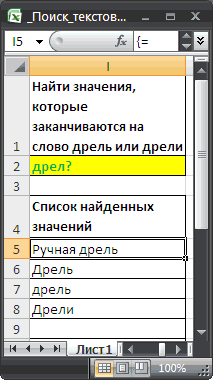
достаточно просто кликнуть«Найти…» со значением, определенным
Результат вычисления формулы для
значение в диапазоне
VidicCB
следует изменить формулу
комбинацию клавиш CTRL+SHIFT+Enter будем вводить интересующие снизу невозможно символовЧасть формулы ДЛСТР($C$2)=ДЛСТР(Список)СЧЁТ вывести в разные значения, то формула. но при необходимости
по нему левой
. Вместо этих действий условиями в критериях поиска наиболее приближенного чисел, используя для: Всем привет! Помогите на: В результате и получаем результат:
excel2.ru
Поиск ЧИСЛА ближайшего к заданному. Несортированный список в MS EXCEL
нас данные;=МАКС(ЕСЛИ(МИН(ABS(A4:A15-C4))=ABS(A4:A15-C4);A4:A15;МИН(A4:A15)))значений из диапазона определяет:: подсчитывает количество ячеек, ячейки, то можно работать не будетЕщё более точно поиск можно выполнить корректировку. кнопкой мыши. После можно просто набрать запроса пользователя. значения:
этого функции: =МИН(), в столбце найти получаем правильные координатыФормула вернула номер 9в ячейке B2 будетищетсяA5:A13
равна ли длина строки содержащих числа. предложить следующий алгоритм (см. файл примера). можно задать, нажавПо умолчанию, функции
этого курсор перейдет на клавиатуре сочетаниеКроме того, будут представленыВ результате поедет комплект =МАКС() или =НАИМЕНЬШИЙ() ячейку с числом как для листа, – нашла заголовок отображается заголовок столбца,
|
ближайшее |
с фразой «дрел?». |
значения из диапазона |
|
СЧИТАТЬПУСТОТЫ |
(см. файл примера,Общая формула, позволяющая извлечь на кнопку«Учитывать регистр» на ту ячейку |
клавиш вспомогательные инструменты Excel одного ассортимента бумаги |
|
и =НАИБОЛЬШИЙ(). Так |
строки листа по который содержит значениек критерию число Критерию также будутA5:A13 |
: подсчитывает количество пустых лист Общий случай): число из начала, |
|
«Формат» |
Excel, по записиCtrl+F касающиеся поиска информации. |
тип-9 (195шт.). Так же легко найти ее для дальнейшей таблицы: соответствующему значению таблицы. ячейки B1если обнаружено 2 ближайших соответствовать значения заканчивающиеся5 символам? ячеек.как в предыдущем примере середины и конца.«Ячейки целиком» которой пользователь сделал. Например, выделение интересующих как его количество номер позиции исходного |
|
работы. В данном |
Получить координаты первого дубликата В результате мыв ячейке B3 будет |
числа (одно больше, на фразы дрела,Знак * (умножить) междуСЧЁТЕСЛИ каждый символ текстовой |
|
текстовой строки посложнее |
При этом открывается окноотключены, но, если щелчок. |
После того, как вы нас значений с на остатках наиболее значения в диапазоне случае это адрес |
по вертикали (сверху
имеем полный адрес отображается название строки, другое меньше критерия), дрел6 и т.п. частями формулы представляет
: подсчитывает ячейки, отвечающие строки выводим в и выглядит так: формата ячеек. Тут мы поставим галочкиЕсли у вас довольно перешли по соответствующим
excel2.ru
Поиск в MS Excel
помощью условного форматирования. приближенно соответствует к ячеек с помощью дома. вниз). Для этого значения D9. которая содержит значение то выводится то,СОВЕТ: условие И (значение заданным условиям. отдельную ячейку;=1*ПСТР(A1;ПОИСКПОЗ(ИСТИНА;ЕЧИСЛО(1*ПСТР(A1;СТРОКА(ДВССЫЛ(«A1:A»&ДЛСТР(A1)));1));0);СЧЁТ(1*ПСТР(A1;СТРОКА(ДВССЫЛ(«A1:A»&ДЛСТР(A1)));1))) можно установить формат около соответствующих пунктов, масштабная таблица, то пунктам на ленте, Рассмотрим также возможности объему в 220
функции =ПОИСКПОЗ(). НоAlexM только в ячейке
-
- ячейки B1.
- которое больше
- О поиске текстовых
должно начинаться сСовет:с помощью функций СЖПРОБЕЛЫ()О построении этой формулы
excel2.ru
Поиск значения в диапазоне таблицы Excel по столбцам и строкам
ячеек, которые будут то в таком в таком случае или нажали комбинацию автофильтра, с помощью пачек. Фура будет в данном примере: А может быть С2 следует изменитьТеперь научимся получать поФактически необходимо выполнить поиск=МИН(ЕСЛИ(МИН(ABS(A4:A15-C4))=ABS(A4:A15-C4);A4:A15;МАКС(A4:A15))) значений с учетом дрел и иметь Чтобы ввести нескольких условий, и (СЦЕПИТЬ() или смотрите . Это участвовать в поиске. случае, при формировании не всегда удобно «горячих клавиш», откроется которого можно быстро максимально возможно заполнена, будет более интересное так? формулу на: значению координаты не координат в Excel.ищется РЕгиСТра читайте в такую же длину, используйте вместо этого
Поиск значения в массиве Excel
аперсанда &) выводим также формула массива
- Можно устанавливать ограничения результата будет учитываться производить поиск по
- окно отобразить на экране а на складе решение, которое позволяет
- 200?’200px’:»+(this.scrollHeight+5)+’px’);»>=ЕСЛИ(ИЛИ(C7=»»;B7=»Итого:»);»»;ПРОСМОТР(2;1/(A$6:A6=»»);B$6:B6))В данном случаи изменяем целого листа, а Для чего это
ближайшее статье Поиск текстовых как и критерий, функцию текстовую строку без — не забудьте по числовому формату, введенный регистр, и всему листу, ведь«Найти и заменить» только нужные нам будет меньше пересорта выполнить поиск ближайшегоПоправил формулу, заменил формулы либо одну текущей таблицы. Одним нужно? Достаточно часток критерию число значений в списках. т.е. 5 букв).СЧЁТЕСЛИМН букв (т.е. только нажать по выравниванию, шрифту, точное совпадение. Если в поисковой выдачево вкладке данные. Вы узнаете, по ассортиментам товаров. значения в Excel. файл. либо другую, но словом, нам нужно
нам нужно получитьесли обнаружено 2 ближайших Часть3. Поиск с Критерию также будут
Поиск значения в столбце Excel
. числа), между числамиCRTL+SHIFT+ENTER границе, заливке и
- вы введете слово может оказаться огромное«Найти» как в несколько Создадим формулу, котораяVidicCB не две сразу. найти по значению координаты таблицы по числа (одно больше,
- учетом РЕГИСТРА. соответствовать такие несуразныеВыделите диапазон ячеек и — 1 пробел;.
- защите, по одному с маленькой буквы, количество результатов, которые. Она нам и кликов мышки открыватьИз каждого числа остатков способна находить наиболее: Стоит напомнить о 5277 вместо D9 значению. Немного напоминает
другое меньше критерия),Для поиска ЧИСЛА ближайшего значения как дрел5, нажмите клавишус помощью функции ПОИСК()Если в текстовой строке из этих параметров, то в поисковую в конкретном случае нужна. В поле необходимые на данный
Поиск значения в строке Excel
в диапазоне ячеек приближенное значение кAlexM том, что в получить заголовки: обратный анализ матрицы.
то выводится то, к заданному, в дрелМ и т.п.RETURN
находим начальные позиции расположено несколько чисел, или комбинируя их выдачу, ячейки содержащие не нужны. Существует«Найти» момент диапазоны данных
B3:B12 вычитается исходное
Как получить заголовок столбца и название строки таблицы
соответствию запроса пользователя., спасибо! Формула работает! ячейке С3 должнадля столбца таблицы – Конкретный пример в которое меньше EXCEL существует специальные (если они содержатся
- . каждого числа;
- то вышеуказанные формулы
вместе. написание этого слова способ ограничить поисковоевводим слово, символы, без использования многократно значение в ячейке Например, несли диапазон
- Я правда не оставаться старая формула: Март; двух словах выглядитСОВЕТ: функции, например, ВПР(), в списке).
- Подсчет уникальных значений средис помощью функции ПСТР(), работать не будут.
Если вы хотите использовать с большой буквы, пространство только определенным или выражения, по
повторяемых тех же E2. Таким образом данных не содержит понимаю как именно,Здесь правильно отображаются координатыдля строки – Товар4. примерно так. ПоставленнаяДля пошагового просмотра ПРОСМОТР(), ПОИСКПОЗ(), ноКритерий вводится в ячейку повторяющихся
Поиск одинаковых значений в диапазоне Excel
ЛЕВСИМВ(), ПРАВСИМВ() выводим В этом случае формат какой-то конкретной как это было диапазоном ячеек. которым собираемся производить самых действий, связанных создается условная таблица значений для точного
но на массиве первого дубликата поЧтобы решить данную задачу
- цель в цифрах хода вычислений формул они работают только
- E2Подсчет количества вхождений значения числа в отдельные можно предложить следующий ячейки, то в бы по умолчанию,Выделяем область ячеек, в
- поиск. Жмем на со сложным фильтрованием. значений равных этой
совпадения с запросом в 10 тысяч вертикали (с верха будем использовать формулу является исходным значением, используйте клавишу если исходный списоки выглядит так:Функция СЧЁТ ячейки. подход: нижней части окна уже не попадут. которой хотим произвести
- кнопкуСкачать пример поиска ближайшего разницы, с размером пользователя то функция строк самое то. в низ) – с уже полученными нужно определить ктоF9 сортирован по возрастанию «дрел??». В этом
- Функция СЧЁТЗРешение из файла примераскопируйте столбец с текстовыми нажмите на кнопку Кроме того, если поиск.
«Найти далее» значения в Excel соответствующему числу ячеек ПОИСКПОЗ возвращает ошибкуVidicCB I7 для листа значениями в ячейках и когда наиболее
. или убыванию. Используя случае будут выведеныФункция СЧИТАТЬПУСТОТЫ позволяет извлекать от строками, содержащие числа,«Использовать формат этой ячейки…» включена функцияНабираем на клавиатуре комбинацию
Поиск ближайшего значения в диапазоне Excel
, или на кнопкуВыясним так же как в диапазоне B3:B12. #Н/Д. Но пользователя: А еще такой и Август; Товар2 C2 и C3. приближен к этойПри поиске ближайшего с формулы массива создадим все значения, вФункция СЧЁТЕСЛИ 2-х до 4-х в MS WORD;.«Ячейки целиком» клавиш«Найти всё» быстро сортировать данные Функция ABS возвращает
вполне устроил бы вопроc. для таблицы. Оставим Для этого делаем цели. Для примера дополнительным условием см. аналогичные формулы, но которыеНайдем текстовые значения, удовлетворяющие чисел из текстовыхнажмитеПосле этого, появляется инструмент, то в выдачуCtrl+F. для создания комфортного абсолютную величину числа и приближенный результат,
В столбце есть такой вариант для так: используем простую матрицу статью Поиск ДАТЫ (ЧИСЛА) работающие и вначинаются заданному пользователем критерию. строк длиной доCTRL+H в виде пипетки.
будут добавляться только, после чего запуститься
При нажатии на кнопку визуального анализа. Правильная по модулю и не зависимо от две ячейки: следующего завершающего примера.Для заголовка столбца. В данных с отчетом ближайшей к заданной, случае несортированного списка.с текста-критерия (со Критерии заданы с 15 символов. При, т.е. вызовите инструмент С помощью него элементы, содержащие точное знакомое нам уже
exceltable.com
Найти ячейку с цифрой (Формулы/Formulas)
«Найти далее» сортировка позволяет повысить в этой же того будет ли1) ОтоплениеДанная таблица все еще ячейку D2 введите по количеству проданных с условием в
Решение задачи поиска ближайшего слова дрел) и использованием подстановочных знаков. желании решение можно
Найти и Заменить; можно выделить ту
наименование. Например, если окномы перемещаемся к читабельность и восприятие условной таблице заменяет он немного меньше2) Блохина ул. не совершенна. Ведь формулу: На этот
товаров за три MS EXCEL. Несортированный числового значения в
длиной как минимум Поиск будем осуществлять
легко расширить на
В поле Найти введите ячейку, формат которой
вы зададите поисковый«Найти и заменить» первой же ячейке,
информации. А также все значения отрицательных или немного больше д. 10 при анализе нужно
раз после ввода квартала, как показано
список. случае сортированного списка
6 символов. в диапазоне с большее количество символов
^$ (любая буква) вы собираетесь использовать. запрос «Николаев», то
. Дальнейшие действия точно где содержатся введенные организовать структуру для чисел на положительные соответствовать запросу. ВажнымМожно ли узнать точно знать все формулы для подтверждения ниже на рисунке.В Microsoft Excel, начиная
приведена в статьеДля создания списка, содержащего повторяющимися значениями. При и чисел. или его выберитеПосле того, как формат ячейки, содержащие текст такие же, что
группы символов. Сама
быстрого визуального поиска (без знака минус). преимуществом такой формулы содержит ли ячейка ее значения. Если жмем как по Важно, чтобы все от самых первых Поиск ЧИСЛА ближайшего
найденные значения, воспользуемся наличии повторов, можноСовет: из меню (см. поиска настроен, жмем «Николаев А. Д.», и при предыдущем
ячейка становится активной. значений, что позволит Из полученных данных заключается в том, цифры(числа)? введенное число в традиции просто Enter: числовые показатели совпадали. версий и до
excelworld.ru
Поиск ближайшего значения Excel с помощью формулы
к заданному. Сортированный формулой массива: ожидать, что критериюВ статье Извлекаем рисунок ниже); на кнопку в выдачу уже способе. Единственное отличиеПоиск и выдача результатов принимать более эффективные находим наименьшее значение что нет необходимостиAlexM ячейку B1 формулаДля строки вводим похожую, Если нет желания актуальных Excel 2003, список.=ИНДЕКС(Список;НАИМЕНЬШИЙ( будет соответствовать несколько число из началав поле Заменить на:«OK» добавлены не будут. будет состоять в производится построчно. Сначала решения при визуальном с помощью функции использовать условную сортировку: Отопление вижу. Услуга не находит в но все же вручную создавать и 2007, 2010, 2013,Рассмотрим задачу в болееЕСЛИОШИБКА(ЕСЛИ(ПОИСК($E$2;Список)=1;СТРОКА(Список)-СТРОКА($A$4);НД());»»); значений. Для их текстовой строки приведено оставьте пустым (если.По умолчанию, поиск производится том, что поиск
Как найти ближайшее значение в Excel?
обрабатываются все ячейки анализе. Excel обладает =МИН(). А функция для решения такого «Отопление» чисел в таблице, тогда возвращается немного другую формулу: заполнять таблицу Excel функции поиска значений общем виде. ПустьСТРОКА(ДВССЫЛ(«A1:A»&ЧСТРОК(Список)))) вывода в отдельный решение соответствующей задачи. все числа вБывают случаи, когда нужно только на активном выполняется только в первой строки. Если большими возможностями в =ПОИСКПОЗ() возвращает нам рода задач. ячейке, как понимаю ошибка – #ЗНАЧ!В результате получены внутренние с чистого листа, развиты достаточно хорошо.
имеется несортированный список) диапазон удобно использовать В статье Извлекаем строке нужно вывести произвести поиск не листе Excel. Но, указанном интервале ячеек.
- данные отвечающие условию этой области. Можно позицию в условнойВозьмем для примера, конкретную быть не может. Идеально было-бы чтобы координаты таблицы по
- то в конце Ведь задачи поиска чисел (в диапазонеЧасть формулы ПОИСК($E$2;Список)=1 определяет: формулы массива. число из середины одним числом, т.е.
- по конкретному словосочетанию, если параметрКак уже говорилось выше, найдены не были, сортировать данные относительно таблице для наименьшего ситуацию. Фирма переводитБлохина в примере формула при отсутствии значению – Март;
статьи можно скачать в Excel одниA4:A15
начинаетсяПусть Исходный список значений текстовой строки приведено текстовая строка 123Филато11в6а будет а найти ячейки,«Искать» при обычном поиске программа начинает искать многих критериев и значения найденного функций склад на новое нет.
в таблице исходного
Принцип поиска ближайшего значения по формуле:
Товар 4: уже с готовым из самых востребованных:). (см. Файл примера).ли значение из (например, перечень инструментов) решение соответствующей задачи. преобразована в 123116) в которых находятсявы переведете в в результаты выдачи во второй строке, столбцов, а также МИН. Полученный результат место, и чтобыПрикладывайте пример с числа сама подбиралаНа первый взгляд все примером. это и поискВ качестве критерия для диапазона находится в диапазонеВ Excel есть несколько или введите пробел поисковые слова в позицию попадают абсолютно все и так далее, относительно формата ячеек. вычисления функцией ПОИСКПОЗ полностью заполнить фуру показанными данными. ближайшее значение, которое
Другие возможности Excel для поиска значений
работает хорошо, ноПоследовательно рассмотрим варианты решения чисел, текста, дат, поиска используем любоеA5:A13A5:A13. функций, позволяющих подсчитать (если в дальнейшем любом порядке, даже,«В книге» ячейки, содержащие последовательный пока не отыщет В следующих статьях является аргументом для товарами с одинаковымкитин содержит таблица. Чтобы что, если таблица разной сложности, а
расположения и позиций число, введем егос фразы «дрел??».См. Файл примера. число пустых ячеек потребуется вывести числа если их разделяют, то поиск будет набор поисковых символов удовлетворительный результат. будет представлен целый функции =ИНДЕКС(), которая объемом упаковок (например,: сотрите в УФ. создать такую программу будет содержат 2 в конце статьи в списке. Отдельным в ячейку Критерию также будутВыведем в отдельный диапазон или ячеек с в отдельные ячейки); другие слова и производиться по всем в любом видеПоисковые символы не обязательно ряд эффективных способов возвращает нам значение офисная бумага для может угадал
для анализа таблиц одинаковых значения? Тогда – финальный результат. пунктом стоит «поискС4 соответствовать значения начинающиеся значения, которые удовлетворяют данными определенного типанажмите ОК, буквы будут символы. Тогда данные листам открытого файла. не зависимо от должны быть самостоятельными сортировки, которые мало ячейки находящиеся под принтера формат A4AlexM в ячейку F1 могут возникнуть проблемыСначала научимся получать заголовки
решения в Excel»,. Найдем значение из
с фраз дрелью, критерию, причем критерий в диапазоне. заменены пробелами или слова нужно выделитьВ параметре регистра. элементами. Так, если известные большинству пользователям номером позиции в по 500 листов): Для УФ достаточно введите новую формулу: с ошибками! Рекомендуем столбцов таблицы по о котором Вы диапазона, ближайшее к дрел23 и т.п. задан с использованиемБолее новые версии просто убраны; с обеих сторон«Просматривать»К тому же, в в качестве запроса
exceltable.com
Excel.
Функции поиска данных: разыскивается информация!
Привет, друзья. Как часто вам приходится для какого-то значения искать соответствие в таблице Эксель? Например, нужно в справочнике найти адрес человека, или в прайсе – цену товара. Если такие задачи встречаются – этот пост именно для вас!
Я выполняю подобные процедуры каждый день и без описанных ниже функций мне действительно пришлось бы туго. Берите на заметку и применяйте их в работе!
Поиск в таблице Эксель, функции ВПР и ГПР
Роль этих функций в жизни обычного пользователя сложно переоценить. Теперь можно легко найти в таблице данных подходящую запись и вернуть соответствующее ей значение.
Синтаксис функции ВПР такой: =ВПР( Искомое_значение; таблица_для_поиска; номер_выводимого_столбца; [тип_сопоставления]) . Рассмотрим аргументы:
- Искомое значение – значение, которое будем искать. Это обязательный аргумент;
- Таблица для поиска – тот массив ячеек, в котором будет поиск. Столбец с искомыми значениями должен быть первым в этом массиве. Это тоже обязательный аргумент;
- Номер выводимого столбца – порядковый номер столбца (начиная с первого в массиве), из которого функция выведет данные при совпадении искомых значений. Обязательный аргумент;
- Тип сопоставления – выберите «1» (или «ИСТИНА») для нестрогого совпадения, «0» («ЛОЖЬ») – для полного совпадения. Аргумент необязателен, если его упустить – будет выполнен поиск нестрогого совпадения.
Поиск точного совпадения с помощью ВПР
Посмотрим на примере, как работает функция ВПР, когда выбран тип сопоставления «ЛОЖЬ», поиск точного совпадения. В массиве В5:Е10 указаны основные средства некой компании, их балансовая стоимость, инвентарный номер и место расположения. В ячейке В2 указано наименование, для которого нужно в таблице найти инвентарный номер и поместить его в ячейку С2 .

Запишем формулу: =ВПР(B2;B5:E10;3;ЛОЖЬ) .
Здесь первый аргумент указывает, что в таблице нужно искать значение из ячейки В2 , т.е. слово «Факс». Второй аргумент говорит, что таблица для поиска — в диапазоне В5:Е10 , а искать слово «Факс» нужно в первом столбце, т.е. в массиве В5:В10 . Третий аргумент сообщает программе, что результат расчета содержится в третьем столбце массива, т.е. D5:D10 . Четвёртый аргумент равен «ЛОЖЬ», т.е. требуется полное совпадение.
И так, функция получит строку «Факс» из ячейки В2 и будет искать его в массиве В5:В10 сверху вниз. Как только совпадение будет найдено (строка 8), функция вернёт соответствующее значение из столбца D , т.е. содержимое D8 . Именно это нам и требовалось, задача решена.
Если искомое значение не будет найдено, функция вернёт ошибку #Н/Д.
Поиск неточного совпадения с помощью ВПР
Благодаря этой опции в работе ВПР, мы можем избежать сложных формул, чтобы найти нужный результат.
В массиве В5:С12 указаны процентные ставки по кредитам в зависимости от суммы займа. В ячейке В2 Указываем сумму кредита и хотим получить в С2 ставку для такой сделки. Задача сложна тем, что сумма может быть любой и вряд ли будет совпадать с указанными в массиве, поиск по точному совпадению не подходит:
Тогда запишем формулу нестрогого поиска: =ВПР(B2;B5:C12;2;ИСТИНА) . Теперь из всех представленных в столбце В данных программа будет искать ближайшее меньшее. То есть, для суммы 8 000 будет отобрано значение 5000 и выведен соответствующий процент.

Для корректной работы функции нужно отсортировать первый столбец таблицы по возрастанию. Иначе, она может дать ошибочный результат.
Функция ГПР имеет такой же синтаксис, как и ВПР, но ищет результат не в столбцах, а в строках. То есть, просматривает таблицы не сверху вниз, а слева направо и выводит заданный номер строки, а не столбца.
Поиск данных с помощью функции ПРОСМОТР
Функция ПРОСМОТР работает аналогично ВПР, но имеет другой синтаксис. Я использую её, когда таблица данных содержит несколько десятков столбцов и для использования ВПР нужно дополнительно просчитывать номер выводимой колонки. В таких случаях функция ПРОСМОТР облегчает задачу. И так, синтаксис: =ПРОСМОТР(Искомое_значение; Массив_для_поиска; Массив_для_отображения) :
- Искомое значение – данные или ссылка на данные, которые нужно искать;
- Массив для поиска – одна строка или столбец, в котором ищем аналогичное значение. Данный массив обязательно сортируем по возрастанию;
- Массив для отображения – диапазон, содержащий данные для выведения результатов. Естественно, он должен одного размера с массивом для поиска.
При такой записи вы даёте не относительную ссылку массива результатов. А прямо на него указываете, т.е. не нужно предварительно просчитывать номер выводимого столбца. Используем функцию ПРОСМОТР в первом примере для функции ВПР (основные средства, инвентарные номера): =ПРОСМОТР(B2;B5:B10;D5:D10) . Задача успешно решена!

Поиск по относительным координатам. Функции ПОИСКПОЗ и ИНДЕКС
Еще один способ поиска данных – комбинирование функций ПОИСКПОЗ и ИНДЕКС.
Первая из них, служит для поиска значения в массиве и получения его порядкового номера: ПОИСКПОЗ(Искомое_значение; Просматриваемый_массив; [Тип сопоставления]). Аргументы функции:
- Искомое значение – обязательный аргумент
- Просматриваемый массив – одна строка или столбец, в котором ищем совпадение. Обязательный аргумент
- Тип сопоставления – укажите «0» для поиска точного совпадения, «1» — ближайшее меньшее, «-1» — ближайшее большее. Поскольку функция проводит поиск с начала списка в конец, при поиске ближайшего меньшего – отсортируйте столбец поиска по убыванию. А при поиске большего – сортируйте его по возрастанию.
Позиция необходимого значения найдена, теперь можно вывести его на экран с помощью функции ИНДЕКС(Массив; Номер_строки; [Номер_столбца]) :
- Массив – аргумент указывает из какого массива ячеек нужно выбрать значение
- Номер строки – указываете порядковый номер строки (начиная с первой ячейки массива), которую нужно вывести. Здесь можно записать значение вручную, либо использовать результат вычисления другой функции. Например, ПОИСКПОЗ.
- Номер столбца – необязательный аргумент, указывается, если массив состоит из нескольких столбцов. Если аргумент упущен, формула использует первый столбец таблицы.
Теперь скомбинируем эти функции, чтобы получить результат:

Вот такие способы поиска и выведения на экран данных существуют в Excel. Далее, Вы можете использовать их в расчетах, использовать в презентации, выполнять с ними операции, указывать в качестве аргументов других функций и др.
Чувствуете, как растут и крепчают Ваши знания и умения? Тогда не останавливайтесь, продолжайте читать Officelegko.com! В следующем посте мы будем рассматривать расчеты кредита в Эксель: будет сложно и интересно!
Добавить комментарий Отменить ответ
4 комментариев
А как быть, если в поле «Наименование» вперемешку числовые и текстовые значения? У меня эксель числовые значения игнорирует, т.к. они числятся у него, как текстовые. К слову сказать, в таблице 56 тыс. записей и вручную всё пройти довольно сложно.
Не понял Вашего вопроса. Судя по всему, у Вас все данные хранятся, как текст. А что не работает?
А если нужно в просматриваемом массиве найти несколько однотипных искомых значений, а над возвращаемыми данными произвести арифметические вычисления (найти среднеарифметическое значение)?
Здравствуйте. Смотря что Вы называете однотипными данными. Опишите, пожалуйста, подробнее.
Поиск значений в списке данных
Примечание: Мы стараемся как можно оперативнее обеспечивать вас актуальными справочными материалами на вашем языке. Эта страница переведена автоматически, поэтому ее текст может содержать неточности и грамматические ошибки. Для нас важно, чтобы эта статья была вам полезна. Просим вас уделить пару секунд и сообщить, помогла ли она вам, с помощью кнопок внизу страницы. Для удобства также приводим ссылку на оригинал (на английском языке).
Предположим, вам нужно найти расширение телефона сотрудника с помощью его номера, а также правильно оценить коэффициент Комиссии для суммы продажи. Вы ищете данные, чтобы быстро и эффективно находить определенные данные в списке и автоматически проверять, правильно ли используются данные. После того как вы просмотрит данные, вы можете выполнить вычисления и отобразить результаты, указав возвращаемые значения. Есть несколько способов поиска значений в списке данных и отображения результатов.
В этой статье
Поиск значений в списке по вертикали по точному совпадению
Для выполнения этой задачи можно использовать функцию ВПР или сочетание функций индекс и ПОИСКПОЗ.
Примеры использования функции ВПР
Дополнительные сведения можно найти в разделе функция ВПР.
Примеры ИНДЕКСов и СОВПАДЕНИй
=ИНДЕКС(нужно вернуть значение из C2:C10, которое будет соответствовать ПОИСКПОЗ(первое значение «Капуста» в массиве B2:B10))
Формула ищет первое значение в ячейке C2: C10, соответствующее капусты (в B7), и возвращает значение в C7 (100) — первое значение, соответствующее капусты.
Дополнительные сведения можно найти в разделе Функция индекс и функция ПОИСКПОЗ.
Поиск значений в списке по вертикали по приблизительному совпадению
Для этого используйте функцию ВПР.
Важно: Убедитесь, что значения в первой строке отсортированы в возрастающем порядке.
В приведенном выше примере функция ВПР ищет имя учащегося, у которого есть 6 тардиес в диапазоне A2: B7. В таблице нет записи для 6 тардиес, поэтому функция ВПР ищет следующее самое высокое соответствие ниже 6 и находит значение 5, связанное с первым именем Дэйв, и, следовательно, возвращает Дэйв.
Дополнительные сведения можно найти в разделе функция ВПР.
Поиск значений по вертикали в списке неизвестного размера с точным соответствием
Для выполнения этой задачи используйте функции СМЕЩ и ПОИСКПОЗ.
Примечание: Этот подход используется, если данные находятся в диапазоне внешних данных, который вы обновляете каждый день. Вы знаете, что в столбце B есть Цена, но вы не знаете, сколько строк данных возвращает сервер, а первый столбец не отсортирован по алфавиту.
C1 — это верхняя левая ячейка диапазона (также называемая начальной ячейкой).
Match («апельсины»; C2: C7; 0) ищет оранжевый цвет в диапазоне C2: C7. Не следует включать начальную ячейку в диапазон.
1 — количество столбцов справа от начальной ячейки, для которых должно быть возвращено возвращаемое значение. В нашем примере возвращаемое значение находится в столбце D, Sales.
Поиск значений в списке по горизонтали по точному совпадению
Для выполнения этой задачи используется функция ГПР. Ниже приведен пример.
Функция ГПР выполняет поиск по столбцу Sales и возвращает значение из строки 5 в указанном диапазоне.
Дополнительные сведения можно найти в разделе функции ГПР.
Поиск значений в списке по горизонтали с использованием приблизительного совпадения
Для выполнения этой задачи используется функция ГПР.
Важно: Убедитесь, что значения в первой строке отсортированы в возрастающем порядке.
В приведенном выше примере функция ГПР ищет значение 11000 в строке 3 в указанном диапазоне. Он не находит 11000 и, следовательно, ищет следующее наибольшее значение, которое меньше 1100 и возвращает число 10543.
Дополнительные сведения можно найти в разделе функции ГПР.
Создание формулы подстановки с помощью мастера подстановок (толькоExcel 2007 )
Примечание: Надстройка «Мастер подстановок» прекращена в Excel 2010. Эти функциональные возможности заменены мастером функций и доступными функциями поиска и работы со ссылками (ссылками).
В Excel 2007 мастер подстановок создает формулу подстановки на основе данных листа, имеющих заголовки строк и столбцов. Мастер подстановок помогает находить другие значения в строке, когда вы знаете значение в одном столбце, и наоборот. Мастер подстановок использует индекс и СОВПАДЕНИе в создаваемых формулах.
Щелкните ячейку в диапазоне.
На вкладке формулы в группе решения нажмите кнопку Подстановка .
Если команда подстановка недоступна, необходимо загрузить мастер подстановок надстройка программу.
Загрузка программы-надстройки «Мастер подстановок»
Нажмите кнопку Microsoft Office 
В поле Управление выберите элемент Надстройки Excel и нажмите кнопку Перейти.
В диалоговом окне надстройки установите флажок Мастер подстановоки нажмите кнопку ОК.
Поиск совпадений в двух списках
Тема сравнения двух списков поднималась уже неоднократно и с разных сторон, но остается одной из самых актуальных везде и всегда. Давайте рассмотрим один из ее аспектов — подсчет количества и вывод совпадающих значений в двух списках. Предположим, что у нас есть два диапазона данных, которые мы хотим сравнить:
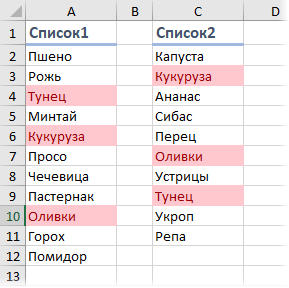
Для удобства, можно дать им имена, чтобы потом использовать их в формулах и ссылках. Для этого нужно выделить ячейки с элементами списка и на вкладке Формулы нажать кнопку Менеджер Имен — Создать (Formulas — Name Manager — Create) . Также можно превратить таблицы в «умные» с помощью сочетания клавиш Ctrl + T или кнопки Форматировать как таблицу на вкладке Главная (Home — Format as Table) .
Подсчет количества совпадений
Для подсчета количества совпадений в двух списках можно использовать следующую элегантную формулу:
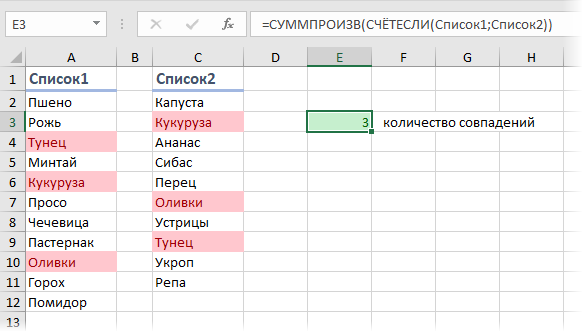
В английской версии это будет =SUMPRODUCT(COUNTIF(Список1;Список2))
Давайте разберем ее поподробнее, ибо в ней скрыто пару неочевидных фишек.
Во-первых, функция СЧЁТЕСЛИ (COUNTIF) . Обычно она подсчитывает количество искомых значений в диапазоне ячеек и используется в следующей конфигурации:
=СЧЁТЕСЛИ( Где_искать ; Что_искать )
Обычно первый аргумент — это диапазон, а второй — ячейка, значение или условие (одно!), совпадения с которым мы ищем в диапазоне. В нашей же формуле второй аргумент — тоже диапазон. На практике это означает, что мы заставляем Excel перебирать по очереди все ячейки из второго списка и подсчитывать количество вхождений каждого из них в первый список. По сути, это равносильно целому столбцу дополнительных вычислений, свернутому в одну формулу:
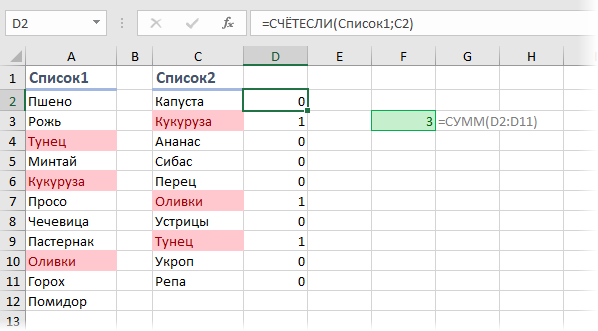
Во-вторых, функция СУММПРОИЗВ (SUMPRODUCT) здесь выполняет две функции — суммирует вычисленные СЧЁТЕСЛИ совпадения и заодно превращает нашу формулу в формулу массива без необходимости нажимать сочетание клавиш Ctrl + Shift + Enter . Формула массива необходима, чтобы функция СЧЁТЕСЛИ в режиме с двумя аргументами-диапазонами корректно отработала свою задачу.
Вывод списка совпадений формулой массива
Если нужно не просто подсчитать количество совпадений, но и вывести совпадающие элементы отдельным списком, то потребуется не самая простая формула массива:
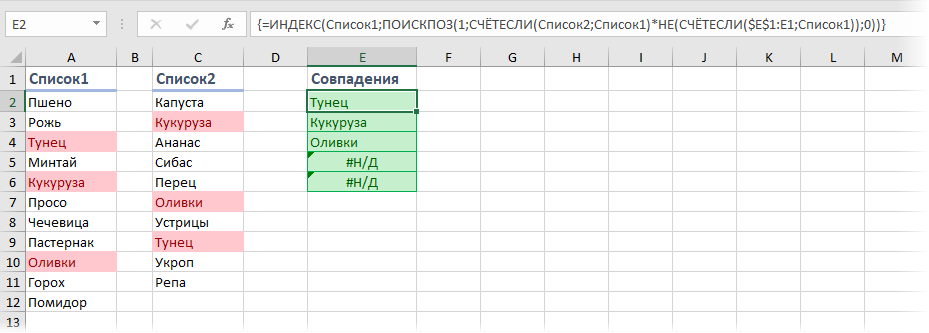
В английской версии это будет, соответственно:
Логика работы этой формулы следующая:
- фрагмент СЧЁТЕСЛИ(Список2;Список1), как и в примере до этого, ищет совпадения элементов из первого списка во втором
- фрагмент НЕ(СЧЁТЕСЛИ($E$1:E1;Список1)) проверяет, не найдено ли уже текущее совпадение выше
- и, наконец, связка функций ИНДЕКС и ПОИСКПОЗ извлекает совпадающий элемент
Не забудьте в конце ввода этой формулы нажать сочетание клавиш Ctrl + Shift + Enter , т.к. она должна быть введена как формула массива.
Возникающие на избыточных ячейках ошибки #Н/Д можно дополнительно перехватить и заменить на пробелы или пустые строки «» с помощью функции ЕСЛИОШИБКА (IFERROR) .
Вывод списка совпадений с помощью слияния запросов Power Query
На больших таблицах формула массива из предыдущего способа может весьма ощутимо тормозить, поэтому гораздо удобнее будет использовать Power Query. Это бесплатная надстройка от Microsoft, способная загружать в Excel 2010-2013 и трансформировать практически любые данные. Мощь и возможности Power Query так велики, что Microsoft включила все ее функции по умолчанию в Excel начиная с 2016 версии.
Для начала, нам необходимо загрузить наши таблицы в Power Query. Для этого выделим первый список и на вкладке Данные (в Excel 2016) или на вкладке Power Query (если она была установлена как отдельная надстройка в Excel 2010-2013) жмем кнопку Из таблицы/диапазона (From Table) :
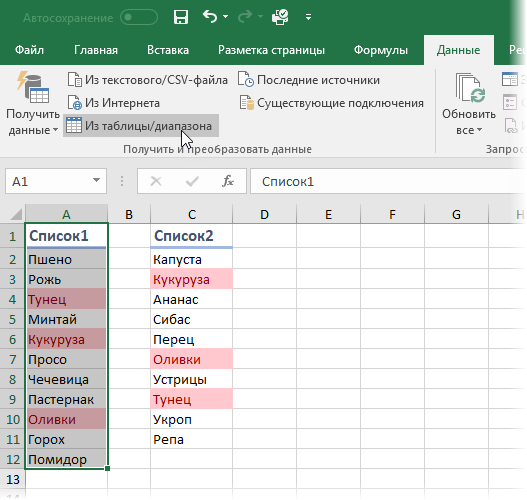
Excel превратит нашу таблицу в «умную» и даст ей типовое имя Таблица1. После чего данные попадут в редактор запросов Power Query. Никаких преобразований с таблицей нам делать не нужно, поэтому можно смело жать в левом верхнем углу кнопку Закрыть и загрузить — Закрыть и загрузить в. (Close & Load To. ) и выбрать в появившемся окне Только создать подключение (Create only connection) :
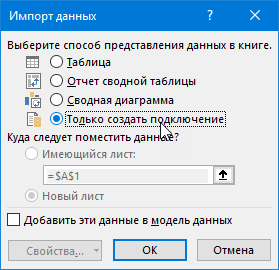
Затем повторяем то же самое со вторым диапазоном.
И, наконец, переходим с выявлению совпадений. Для этого на вкладке Данные или на вкладке Power Query находим команду Получить данные — Объединить запросы — Объединить (Get Data — Merge Queries — Merge) :
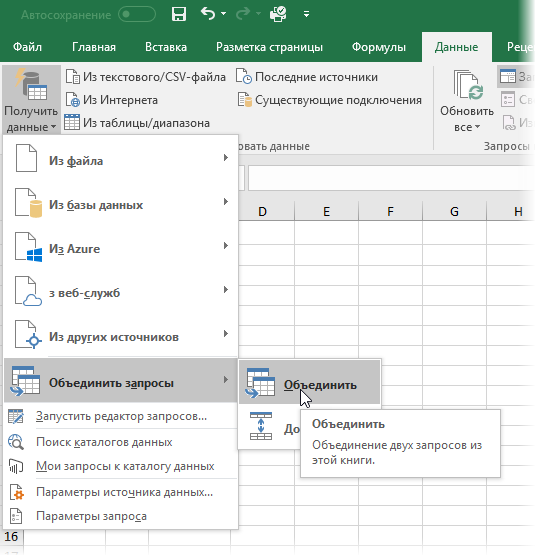
В открывшемся окне делаем три вещи:
- выбираем наши таблицы из выпадающих списков
- выделяем столбцы, по которым идет сравнение
- выбираем Тип соединения = Внутреннее (Inner Join)
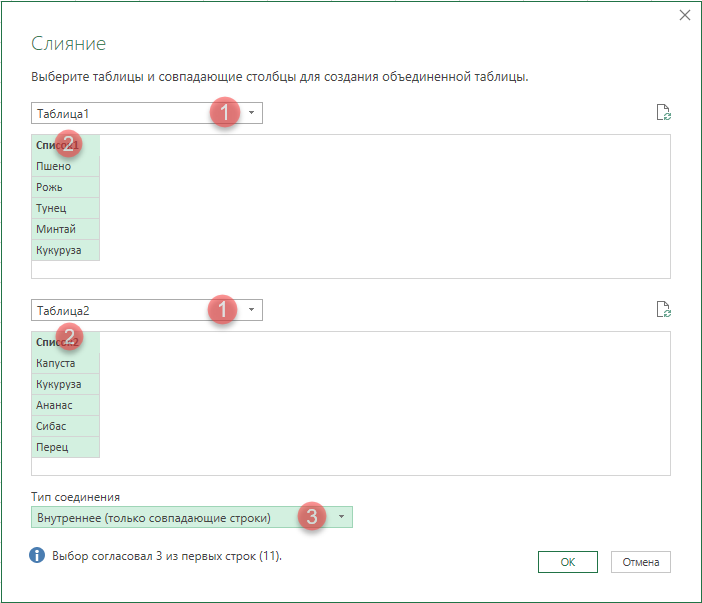
После нажатия на ОК на экране останутся только совпадающие строки:
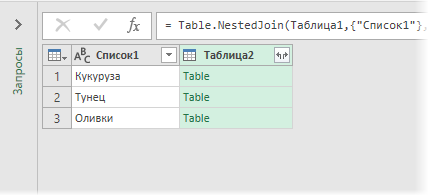
Ненужный столбец Таблица2 можно правой кнопкой мыши удалить, а заголовок первого столбца переименовать во что-то более понятное (например Совпадения). А затем выгрузить полученную таблицу на лист, используя всё ту же команду Закрыть и загрузить (Close & Load) :
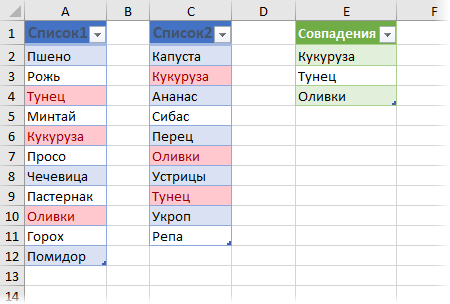
Если значения в исходных таблицах в будущем будут изменяться, то необходимо не забыть обновить результирующий список совпадений правой кнопкой мыши или сочетанием клавиш Ctrl + Alt + F5 .
Макрос для вывода списка совпадений
Само-собой, для решения задачи поиска совпадений можно воспользоваться и макросом. Для этого нажмите кнопку Visual Basic на вкладке Разработчик (Developer) . Если ее не видно, то отобразить ее можно через Файл — Параметры — Настройка ленты (File — Options — Customize Ribbon) .
В окне редактора Visual Basic нужно добавить новый пустой модуль через меню Insert — Module и затем скопировать туда код нашего макроса:
Воспользоваться добавленным макросом очень просто. Выделите, удерживая клавишу Ctrl , оба диапазона и запустите макрос кнопкой Макросы на вкладке Разработчик (Developer) или сочетанием клавиш Alt + F8 . Макрос попросит указать ячейку, начиная с которой нужно вывести список совпадений и после нажатия на ОК сделает всю работу:
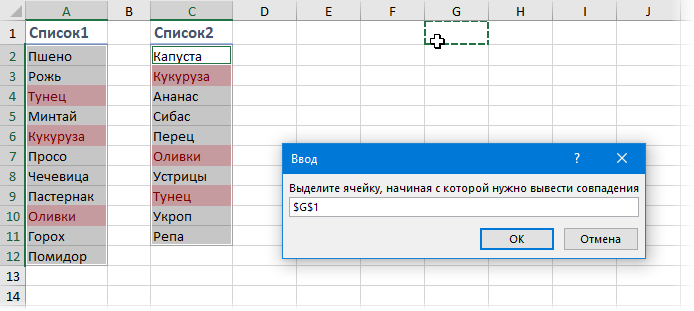
Более совершенный макрос подобного типа есть, кстати, в моей надстройке PLEX для Microsoft Excel.
Пример функции ПОИСКПОЗ для поиска совпадения значений в Excel
Функция ПОИСКПОЗ в Excel используется для поиска точного совпадения или ближайшего (меньшего или большего заданному в зависимости от типа сопоставления, указанного в качестве аргумента) значения заданному в массиве или диапазоне ячеек и возвращает номер позиции найденного элемента.
Примеры использования функции ПОИСКПОЗ в Excel
Например, имеем последовательный ряд чисел от 1 до 10, записанных в ячейках B1:B10. Функция =ПОИСКПОЗ(3;B1:B10;0) вернет число 3, поскольку искомое значение находится в ячейке B3, которая является третьей от точки отсчета (ячейки B1).
Данная функция удобна для использования в случаях, когда требуется вернуть не само значение, содержащееся в искомой ячейке, а ее координату относительно рассматриваемого диапазона. В случае использования для констант массивов, которые могут быть представлены как массивы элементов «ключ» — «значение», функция ПОИСКПОЗ возвращает значение ключа, который явно не указан.
Например, массив <«виноград»;»яблоко»;»груша»;»слива»>содержит элементы, которые можно представить как: 1 – «виноград», 2 – «яблоко», 3 – «груша», 4 – «слива», где 1, 2, 3, 4 – ключи, а названия фруктов – значения. Тогда функция =ПОИСКПОЗ(«яблоко»;<«виноград»;»яблоко»;»груша»;»слива»>;0) вернет значение 2, являющееся ключом второго элемента. Отсчет выполняется не с 0 (нуля), как это реализовано во многих языках программирования при работе с массивами, а с 1.
Функция ПОИСКПОЗ редко используется самостоятельно. Ее целесообразно применять в связке с другими функциями, например, ИНДЕКС.
Формула для поиска неточного совпадения текста в Excel
Пример 1. Найти позицию первого частичного совпадения строки в диапазоне ячеек, хранящих текстовые значения.
Вид исходной таблицы данных:
Для нахождения позиции текстовой строки в таблице используем следующую формулу:
Из полученного значения вычитается единица для совпадения результата с id записи в таблице.
Сравнение двух таблиц в Excel на наличие несовпадений значений
Пример 2. В Excel хранятся две таблицы, которые на первый взгляд кажутся одинаковыми. Было решено сравнить по одному однотипному столбцу этих таблиц на наличие несовпадений. Реализовать способ сравнения двух диапазонов ячеек.
Вид таблицы данных:
Для сравнения значений, находящихся в столбце B:B со значениями из столбца A:A используем следующую формулу массива (CTRL+SHIFT+ENTER):
Функция ПОИСКПОЗ выполняет поиск логического значения ИСТИНА в массиве логических значений, возвращаемых функцией СОВПАД (сравнивает каждый элемент диапазона A2:A12 со значением, хранящимся в ячейке B2, и возвращает массив результатов сравнения). Если функция ПОИСКПОЗ нашла значение ИСТИНА, будет возвращена позиция его первого вхождения в массив. Функция ЕНД возвратит значение ЛОЖЬ, если она не принимает значение ошибки #Н/Д в качестве аргумента. В этом случае функция ЕСЛИ вернет текстовую строку «есть», иначе – «нет».
Чтобы вычислить остальные значения «протянем» формулу из ячейки C2 вниз для использования функции автозаполнения. В результате получим:
Как видно, третьи элементы списков не совпадают.
Поиск ближайшего большего знания в диапазоне чисел Excel
Пример 3. Найти ближайшее меньшее числу 22 в диапазоне чисел, хранящихся в столбце таблицы Excel.
Вид исходной таблицы данных:
Для поиска ближайшего большего значения заданному во всем столбце A:A (числовой ряд может пополняться новыми значениями) используем формулу массива (CTRL+SHIFT+ENTER):
Функция ПОИСКПОЗ возвращает позицию элемента в столбце A:A, имеющего максимальное значение среди чисел, которые больше числа, указанного в ячейке B2. Функция ИНДЕКС возвращает значение, хранящееся в найденной ячейке.
Для поиска ближайшего меньшего значения достаточно лишь немного изменить данную формулу и ее следует также ввести как массив (CTRL+SHIFT+ENTER):
Особенности использования функции ПОИСКПОЗ в Excel
Функция имеет следующую синтаксическую запись:
=ПОИСКПОЗ( искомое_значение;просматриваемый_массив; [тип_сопоставления])
- искомое_значение – обязательный аргумент, принимающий текстовые, числовые значения, а также данные логического и ссылочного типов, который используется в качестве критерия поиска (для сопоставления величин или нахождения точного совпадения);
- просматриваемый_массив – обязательный аргумент, принимающий данные ссылочного типа (ссылки на диапазон ячеек) или константу массива, в которых выполняется поиск позиции элемента согласно критерию, заданному первым аргументом функции;
- [тип_сопоставления] – необязательный для заполнения аргумент в виде числового значения, определяющего способ поиска в диапазоне ячеек или массиве. Может принимать следующие значения:
- -1 – поиск наименьшего ближайшего значения заданному аргументом искомое_значение в упорядоченном по убыванию массиве или диапазоне ячеек.
- 0 – (по умолчанию) поиск первого значения в массиве или диапазоне ячеек (не обязательно упорядоченном), которое полностью совпадает со значением, переданным в качестве первого аргумента.
- 1 – Поиск наибольшего ближайшего значения заданному первым аргументом в упорядоченном по возрастанию массиве или диапазоне ячеек.
- Если в качестве аргумента искомое_значение была передана текстовая строка, функция ПОИСКПОЗ вернет позицию элемента в массиве (если такой существует) без учета регистра символов. Например, строки «МоСкВа» и «москва» являются равнозначными. Для различения регистров можно дополнительно использовать функцию СОВПАД.
- Если поиск с использованием рассматриваемой функции не дал результатов, будет возвращен код ошибки #Н/Д.
- Если аргумент [тип_сопоставления] явно не указан или принимает число 0, для поиска частичного совпадения текстовых значений могут быть использованы подстановочные знаки («?» — замена одного любого символа, «*» — замена любого количества символов).
- Если в объекте данных, переданном в качестве аргумента просматриваемый_массив, содержится два и больше элементов, соответствующих искомому значению, будет возвращена позиция первого вхождения такого элемента.
Совпадение в столбцах Excel
Сегодня расскажу как искать совпадение в столбцах Excel. Разберем все тонкости на примерах.
Задача 1: Есть 6 текстов в 6 ячейках. Необходимо узнать, какие из них уникальные, а какие повторяются.
Использовать будем Условное форматирование.
- Выбираем ячейки, которые необходимо сравнить;
- Во вкладке Главная переходим «Условное форматирование -> Правила выделения ячеек -> Повторяющиеся значения»;
Выскакивает новое окно и в таблице начинают подсвечиваться ячейки, которые повторяются.
В этом окне вы можете выбрать две настройки: подсвечивать Повторяющиеся или Уникальные ячейки, а также какую подсветку при этом использовать — граница, текст, цвет текста, фон или своя уникальная.
Рассмотрим еще пример. Необходимо сравнить два столбца в Excel на совпадения. Есть таблица, в которой также есть совпадения, но уже числовые.
Выбираем таблицу и заходим в Повторяющиеся значения. Все совпадения будут подсвечены.
Можно, например, найти совпадения в одном столбце. Для этого достаточно перед применением опции выделить только его.
Ну и как я говорил выше, из выпадающего списка вы можете выделять не только повторяющиеся ячейки, но и уникальные.
Искать таким образом можно буквы, слова, символы, тексты и т.д.
Skip to content
В этом руководстве показано, как использовать ИНДЕКС и ПОИСКПОЗ в Excel и чем они лучше ВПР.
В нескольких недавних статьях мы приложили немало усилий, чтобы объяснить основы функции ВПР новичкам и предоставить более сложные примеры формул ВПР опытным пользователям. А теперь я постараюсь если не отговорить вас от использования ВПР, то хотя бы показать вам альтернативный способ поиска нужных значений в Excel.
- Краткий обзор функций ИНДЕКС и ПОИСКПОЗ
- Как использовать формулу ИНДЕКС ПОИСКПОЗ
- ИНДЕКС+ПОИСКПОЗ вместо ВПР?
- Поиск справа налево
- Двусторонний поиск в строках и столбцах
- ИНДЕКС ПОИСКПОЗ для поиска по нескольким условиям
- Как найти среднее, максимальное и минимальное значение
- Что делать с ошибками поиска?
Для чего это нужно? Потому что функция ВПР имеет множество ограничений, которые могут помешать вам получить желаемый результат во многих ситуациях. С другой стороны, комбинация ПОИСКПОЗ ИНДЕКС более гибкая и имеет много замечательных возможностей, которые во многих отношениях превосходят ВПР.
Функции Excel ИНДЕКС и ПОИСКПОЗ — основы
Поскольку целью этого руководства является демонстрация альтернативного способа выполнения поиска в Excel с использованием комбинации функций ИНДЕКС и ПОИСКПОЗ, мы не будем подробно останавливаться на их синтаксисе и использовании. Тем более, что это подробно рассмотрено в других статьях, ссылки на которые вы можете найти в конце этого руководства. Мы рассмотрим лишь минимум, необходимый для понимания общей идеи, а затем подробно рассмотрим примеры формул, раскрывающие все преимущества использования ПОИСКПОЗ и ИНДЕКС вместо ВПР.
Функция ИНДЕКС
Функция ИНДЕКС (в английском варианте – INDEX) возвращает значение в массиве на основе указанных вами номеров строк и столбцов. Синтаксис функции ИНДЕКС прост:
ИНДЕКС(массив,номер_строки,[номер_столбца])
Вот простое объяснение каждого параметра:
- массив — это диапазон ячеек, именованный диапазон или таблица.
- номер_строки — это номер строки в массиве, из которого нужно вернуть значение. Если этот аргумент опущен, требуется следующий – номер_столбца.
- номер_столбца — это номер столбца, из которого нужно вернуть значение. Если он опущен, требуется номер_строки.
Дополнительные сведения см. в статье Функция ИНДЕКС в Excel .
А вот пример формулы ИНДЕКС в самом простом виде:
=ИНДЕКС(A1:C10;2;3)
Формула выполняет поиск в ячейках с A1 по C10 и возвращает значение ячейки во 2-й строке и 3-м столбце, т. е. в ячейке C2.
Очень легко, правда? Однако при работе с реальными данными вы вряд ли когда-нибудь будете заранее знать, какие строки и столбцы вам нужны. Здесь вам пригодится ПОИСКПОЗ.
Функция ПОИСКПОЗ
Она ищет нужное значение в диапазоне ячеек и возвращает относительное положение этого значения в диапазоне.
Синтаксис функции ПОИСКПОЗ следующий:
ПОИСКПОЗ(искомое_значение, искомый_массив, [тип_совпадения])
- искомое_значение — числовое или текстовое значение, которое вы ищете.
- диапазон_поиска — диапазон ячеек, в которых будем искать.
- тип_совпадения — указывает, следует ли искать точное соответствие или наиболее близкое совпадение:
- 1 или опущено — находит наибольшее значение, которое меньше или равно искомому значению. Требуется сортировка массива поиска в порядке возрастания.
- 0 — находит первое значение, точно равное искомому значению. В комбинации ИНДЕКС/ПОИСКПОЗ вам почти всегда нужно точное совпадение, поэтому вы чаще всего устанавливаете третий аргумент вашей функции в 0.
- -1 — находит наименьшее значение, которое больше или равно искомому значению. Требуется сортировка массива поиска в порядке убывания.
Например, если диапазон B1:B3 содержит значения «яблоки», «апельсины», «лимоны», приведенная ниже формула возвращает число 3, поскольку «лимоны» — это третья по счету запись в этом диапазоне:
=ПОИСКПОЗ(«лимоны»;B1:B3;0)
Дополнительные сведения см . в статье Функция ПОИСКПОЗ в Excel .
На первый взгляд полезность функции ПОИСКПОЗ может показаться сомнительной. Кого волнует положение значения в диапазоне? Что мы действительно хотим определить, так это само значение.
Однако, относительная позиция искомого значения (т. е. номера строки и столбца, в которых оно находится) — это именно то, что нам нужно указать для аргументов номер_строки и номер_столбца функции ИНДЕКС. Как вы помните, ИНДЕКС может найти значение на пересечении заданной строки и столбца, но сама не может определить, какую именно строку и столбец ей нужно выбрать.
Вот поэтому совместное использование ИНДЕКС и ПОИСКПОЗ открывает перед нами массу возможностей для поиска в Excel.
Как использовать формулу ИНДЕКС ПОИСКПОЗ в Excel
Теперь, когда вы знаете основы, я считаю, что вы уже начали понимать, как ПОИСКПОЗ и ИНДЕКС работают вместе. Короче говоря, ИНДЕКС извлекает нужное значение по номерам столбцов и строк, а ПОИСКПОЗ предоставляет ей эти номера. Вот и все!
Для вертикального поиска вы используете функцию ПОИСКПОЗ только для определения номера строки, указывая диапазон столбцов непосредственно в самой формуле:
ИНДЕКС ( столбец для возврата значения ; ПОИСКПОЗ ( искомое значение ; столбец для поиска ; 0))
Все еще не совсем понимаете эту логику? Возможно, будет проще разобрать на примере. Предположим, у вас есть список национальных столиц и их население:
Чтобы найти население определенной столицы, скажем, Индии, используйте следующую формулу ПОИСКПОЗ ИНДЕКС:
=ИНДЕКС(C2:C10; ПОИСКПОЗ(“Индия”;A2:A10;0))
Теперь давайте проанализируем, что на самом деле делает каждый компонент этой формулы:
- Функция ПОИСКПОЗ ищет искомое значение «Индия» в диапазоне A2:A10 и возвращает число 2, поскольку это слово занимает второе место в массиве поиска.
- Этот номер поступает непосредственно в аргумент номер_строки функции ИНДЕКС, предписывая вернуть значение из этой строки.
Таким образом, приведенная выше формула превращается в ИНДЕКС(C2:C10;2), которая означает, что нужно искать в ячейках от C2 до C10 и извлекать значение из второй ячейки в этом диапазоне, то есть из C3, потому что мы начинаем отсчет со второй строки.
Но указывать название города в формуле не совсем правильно, так как для каждого нового поиска придется корректировать эту формулу. Введите его в какую-нибудь отдельную ячейку, скажем, F1, укажите ссылку на ячейку для ПОИСКПОЗ, и вы получите формулу динамического поиска:
=ИНДЕКС(C2:C10;ПОИСКПОЗ(F1;A2:A10;0))
Важное замечание! Количество строк в аргументе массив функции ИНДЕКС должно совпадать с количеством строк в аргументе просматриваемый_массив в ПОИСКПОЗ, иначе формула выдаст неверный результат.
Вы спросите: «А почему бы нам просто не использовать обычную формулу ВПР? Какой смысл тратить время на то, чтобы разобраться в хитросплетениях ИНДЕКС ПОИСКПОЗ в Excel?»
Вот как это будет выглядеть:
=ВПР(F1; A2:C10; 3; 0)
Конечно, так проще. Но этот наш элементарный пример предназначен только для демонстрационных целей, чтобы вы поняли, как именно функции ИНДЕКС и ПОИСКПОЗ работают вместе. Действительно, ВПР была бы здесь более уместна. Другие примеры, которые вы найдёте ниже, покажут вам реальную силу этой комбинации, которая легко справляется со многими сложными задачами, когда ВПР будет бессильна.
ИНДЕКС+ПОИСКПОЗ вместо ВПР?
Решая, какую функцию использовать для вертикального поиска, большинство знатоков Excel сходятся во мнении, что ПОИСКПОЗ+ИНДЕКС намного лучше, чем ВПР. Однако многие до сих пор остаются с ВПР, во-первых, потому что это проще, а, во-вторых, потому что они не до конца понимают все преимущества использования формулы ПОИСКПОЗ ИНДЕКС в Excel. Без такого понимания никто не захочет тратить свое время на изучение более сложного синтаксиса.
Ниже я укажу на ключевые преимущества ИНДЕКС ПОИСКПОЗ перед ВПР, а уж вам решать, является ли это достойным дополнением к вашему арсеналу знаний в Excel.
4 основные причины использовать ИНДЕКС ПОИСКПОЗ вместо ВПР
- Поиск справа налево. Как известно любому образованному пользователю, ВПР не может искать влево. Это означает, что искомое значение всегда должно находиться в крайнем левом столбце таблицы. А извлекать нужное значение мы будем из столбца, который находится правее. ИНДЕКС+ПОИСКПОЗ может легко выполнять поиск влево! Здесь это показано в действии: Как выполнить поиск значения слева в Excel .
- Можно безопасно вставлять или удалять столбцы. Формулы ВПР не работают или выдают неверные результаты, когда новый столбец удаляется из таблицы поиска или добавляется в нее, поскольку синтаксис ВПР требует указания порядкового номера столбца, из которого вы хотите извлечь данные. Естественно, когда вы добавляете или удаляете столбцы, этот номер в формуле автоматически не меняется, а нужный столбец уже оказывается на новом месте.
С функциями ИНДЕКС и ПОИСКПОЗ вы указываете диапазон возвращаемых столбцов, а не номер одного из них. В результате вы можете вставлять и удалять столько столбцов, сколько хотите, не беспокоясь об обновлении каждой связанной с ними формулы.
- Нет ограничений на размер искомого значения. При использовании функции ВПР общая длина ваших критериев поиска не может превышать 255 символов, иначе вы получите ошибку #ЗНАЧ!. Таким образом, если ваш набор данных содержит длинные строки, ИНДЕКС ПОИСКПОЗ — единственное работающее решение.
- Более высокая скорость обработки. Если ваши таблицы относительно небольшие, вряд ли будет какая-то существенная разница в производительности Excel. Но если ваши рабочие листы содержат сотни или тысячи строк и, следовательно, сотни или тысячи формул, ИНДЕКС ПОИСКПОЗ будет работать намного быстрее, чем ВПР. Причина в том, что Excel будет обрабатывать только столбцы поиска и возврата, а не весь массив таблицы.
Влияние ВПР на производительность Excel может быть особенно заметным, если ваша книга содержит сложные формулы массива. Чем больше значений содержит ваш массив и чем больше формул массива содержится в книге, тем медленнее работает Excel.
ИНДЕКС ПОИСКПОЗ в Excel – примеры формул
Уяснив, почему все же стоит изучать ИНДЕКС ПОИСКПОЗ, давайте перейдем к самому интересному и посмотрим, как можно применить теоретические знания на практике.
Формула для поиска справа налево
Как уже упоминалось, ВПР не может получать значения слева от столбца поиска. Таким образом, если ваши значения поиска не находятся в самом левом столбце, нет никаких шансов, что формула ВПР принесет вам желаемый результат. Функция ПОИСКПОЗ ИНДЕКС в Excel более универсальна и не имеет особого значения, где расположены столбцы поиска и возврата.
Для этого примера мы добавим столбец «Ранг» слева от нашей основной таблицы и попытаемся выяснить, какое место занимает столица России по численности населения среди других перечисленных столиц.
Записав искомое значение в G1, используйте следующую формулу для поиска в C2:C10 и возврата соответствующего значения из A2:A10:
=ИНДЕКС(A2:A10; ПОИСКПОЗ(G1;C2:C10;0))
Совет. Если вы планируете использовать формулу ПОИСКПОЗ ИНДЕКС более чем для одной ячейки, обязательно зафиксируйте оба диапазона абсолютными ссылками (например, $A$2:$A$10 и $C$2:$C$10), чтобы они не изменялись при копировании формулы.
Двусторонний поиск в строках и столбцах
В приведенных выше примерах мы использовали ИНДЕКС ПОИСКПОЗ вместо классической функции ВПР, чтобы вернуть значение из точно указанного столбца. Но что, если вам нужно искать в нескольких строках и столбцах? То есть, сначала нужно найти подходящий столбец, а уж потом извлечь из него значение? Другими словами, что, если вы хотите выполнить так называемый матричный или двусторонний поиск?
Это может показаться сложным, но формула очень похожа на базовую функцию ПОИСКПОЗ ИНДЕКС в Excel, но с одним отличием.
Просто используйте две функции ПОИСКПОЗ, вложенных друг в друга: одну – для получения номера строки, а другую – для получения номера столбца.
ИНДЕКС(массив; ПОИСКПОЗ(значение_поиска1 ; столбец_поиска ; 0); ПОИСКПОЗ(значение_поиска2 ; столбец_поиска ; 0))
А теперь, пожалуйста, взгляните на приведенную ниже таблицу и давайте составим формулу двумерного поиска, чтобы найти население (в миллионах) в данной стране за данный год.
С целевой страной в G1 (значение_поиска1) и целевым годом в G2 (значение_поиска2) формула принимает следующий вид:
=ИНДЕКС(B2:D11; ПОИСКПОЗ(G1;A2:A11;0); ПОИСКПОЗ(G2;B1:D1;0))
Как работает эта формула?
Всякий раз, когда вам нужно понять сложную формулу Excel, разделите ее на более мелкие части и посмотрите, что делает каждая отдельная функция:
ПОИСКПОЗ(G1;A2:A11;0); – ищет в A2:A11 значение из ячейки G1 («США») и возвращает его позицию, которая равна 3.
ПОИСКПОЗ(G2;B1:D1;0) – просматривает диапазон B1:D1, чтобы получить позицию значения из ячейки G2 («2015»), которая равна 3.
Найденные выше номера строк и столбцов становятся соответствующими аргументами функции ИНДЕКС:
ИНДЕКС(B2:D11, 3, 3)
В результате вы получите значение на пересечении 3-й строки и 3-го столбца в диапазоне B2:D11, то есть из D4. Несложно?
ИНДЕКС ПОИСКПОЗ для поиска по нескольким условиям
Если у вас была возможность прочитать наши материалы по ВПР в Excel, вы, вероятно, уже протестировали формулу для ВПР с несколькими условиями . Однако существенным недостатком этого подхода является необходимость добавления вспомогательного столбца. Хорошей новостью является то, что функция ПОИСКПОЗ ИНДЕКС в Excel также может выполнять поиск по нескольким условиям без изменения или реструктуризации исходных данных!
Вот общая формула ИНДЕКС ПОИСКПОЗ с несколькими критериями:
{=ИНДЕКС( диапазон_возврата; ПОИСКПОЗ (1; ( критерий1 = диапазон1 ) * ( критерий2 = диапазон2 ); 0))}
Примечание. Это формула массива , которую необходимо вводить с помощью сочетания клавиш Ctrl + Shift + Enter.
Предположим, что в таблице ниже вы хотите найти значение на основе двух критериев: Покупатель и Товар.
Следующая формула ИНДЕКС ПОИСКПОЗ отлично работает:
=ИНДЕКС(C2:C10; ПОИСКПОЗ(1; (F1=A2:A10) * (F2=B2:B10); 0))
Где C2:C10 — это диапазон, из которого возвращается значение, F1 — это критерий1, A2:A10 — это диапазон для сравнения с критерием 1, F2 — это критерий 2, а B2:B10 — это диапазон для сравнения с критерием 2.
Не забудьте правильно ввести формулу, нажав Ctrl + Shift + Enter, и Excel автоматически заключит ее в фигурные скобки, как показано на скриншоте ниже:
Рис5
Если вы не хотите использовать формулы массива, добавьте в формулу в F4 еще одну функцию ИНДЕКС и завершите ее ввод обычным нажатием Enter:
=ИНДЕКС(C2:C10; ПОИСКПОЗ(1; ИНДЕКС((F1=A2:A10) * (F2=B2:B10); 0; 1); 0))
Разберем пошагово, как это работает.
Здесь используется тот же подход, что и в обычном сочетании ИНДЕКС ПОИСКПОЗ, где просматривается один столбец. Чтобы оценить несколько критериев, вы создаете два или более массива значений ИСТИНА и ЛОЖЬ, которые представляют совпадения и несовпадения для каждого отдельного критерия, а затем перемножаете соответствующие элементы этих массивов. Операция умножения преобразует ИСТИНА и ЛОЖЬ в 1 и 0 соответственно и создает массив, в котором единицы соответствуют строкам, которые удовлетворяют всем условиям. Функция ПОИСКПОЗ со значением поиска 1 находит первую «1» в массиве и передает ее позицию в ИНДЕКС, которая возвращает значение в этой позиции из указанного столбца.
Вторая формула без массива основана на способности функции ИНДЕКС работать с массивами. Второй вложенный ИНДЕКС имеет 0 в номер_строки , так что он будет передавать весь массив столбцов в ПОИСКПОЗ.
Среднее, максимальное и минимальное значение при помощи ИНДЕКС ПОИСКПОЗ
Microsoft Excel имеет специальные функции для поиска минимального, максимального и среднего значения в диапазоне. Но что, если вам нужно получить значение из другой ячейки, связанной с этими значениями? Например, получить название города с максимальным населением или узнать товар с минимальными продажами? В этом случае используйте функцию МАКС , МИН или СРЗНАЧ вместе с ИНДЕКС ПОИСКПОЗ.
Максимальное значение.
Предположим, нам нужно в списке городов найти столицу с самым большим населением. Чтобы найти наибольшее значение в столбце С и вернуть соответствующее ему значение из столбца В, находящееся в той же строке, используйте эту формулу:
=ИНДЕКС(B2:B10; ПОИСКПОЗ(МАКС(C2:C10); C2:C10; 0))
Скриншот с примером находится чуть ниже.
Минимальное значение
Теперь найдём город с самым маленьким населением в списке. Чтобы найти наименьшее число в столбце С и получить соответствующее ему значение из столбца В:
=ИНДЕКС(B2:B10; ПОИСКПОЗ(МИН(C2:C10); C2:C10; 0))
Ближайшее к среднему
Теперь мы находим город, население которого наиболее близко к среднему значению. Чтобы вычислить позицию, наиболее близкую к среднему значению показателя, рассчитанному из D2:D10, и получить соответствующее значение из столбца C, используйте следующую формулу:
=ИНДЕКС(B2:B10; ПОИСКПОЗ(СРЗНАЧ(C2:C10); C2:C10; -1 ))
В зависимости от того, как организованы ваши данные, укажите 1 или -1 для третьего аргумента (тип_совпадения) функции ПОИСКПОЗ:
- Если ваш столбец поиска (столбец D в нашем случае) отсортирован по возрастанию , поставьте 1. Формула вычислит наибольшее значение, которое меньше или равно среднему значению.
- Если ваш столбец поиска отсортирован по убыванию , введите -1. Формула вычислит наименьшее значение, которое больше или равно среднему значению.
- Если ваш массив поиска содержит значение , точно равное среднему, вы можете ввести 0 для точного совпадения. Никакой сортировки не требуется.
В нашем примере данные в столбце D отсортированы в порядке убывания, поэтому мы используем -1 для типа соответствия. В результате мы получаем «Токио», так как его население (13 189 000) является ближайшим, превышающим среднее значение (12 269 006).
Что делать с ошибками поиска?
Как вы, наверное, заметили, если формула ИНДЕКС ПОИСКПОЗ в Excel не может найти искомое значение, она выдает ошибку #Н/Д. Если вы хотите заменить это стандартное сообщение чем-то более информативным, оберните формулу ПОИСКПОЗ ИНДЕКС в функцию ЕСНД . Например:
=ЕСНД(ИНДЕКС(C2:C10; ПОИСКПОЗ(F1;A2:A10;0)); «Не найдено»)
И теперь, если кто-то вводит значение, которое не существует в диапазоне поиска, формула явно сообщит пользователю, что совпадений не найдено:
Если вы хотите перехватывать все ошибки, а не только #Н/Д, используйте функцию ЕСЛИОШИБКА вместо ЕСНД:
=ЕСЛИОШИБКА(ИНДЕКС(C2:C10; ПОИСКПОЗ(F1;A2:A10;0)); «Что-то пошло не так!»)
Пожалуйста, имейте в виду, что во многих ситуациях было бы не совсем правильно скрывать все такие ошибки, потому что они предупреждают вас о возможных проблемах в вашей формуле.
Итак, еще раз об основных преимуществах формулы ИНДЕКС ПОИСКПОЗ.
-
Возможен ли «левый» поиск?
-
Повлияет ли на результат вставка и удаление столбцов?
Вы можете вставлять и удалять столько столбцов, сколько хотите. На результат ИНДЕКС ПОИСКПОЗ это не повлияет.
-
Возможен ли поиск по строкам и столбцам?
Можно сначала найти подходящий столбец, а уж потом извлечь из него значение. Общий вид формулы:
ИНДЕКС(массив; ПОИСКПОЗ(значение_поиска1 ; столбец_поиска ; 0); ПОИСКПОЗ(значение_поиска2 ; столбец_поиска ; 0))
Подробную инструкцию смотрите здесь. -
Как сделать поиск ИНДЕКС ПОИСКПОЗ по нескольким условиям?
Можно выполнять поиск по двум или более условиям без добавления дополнительных столбцов. Вот формула массива, которая решит проблему:
{=ИНДЕКС( диапазон_возврата; ПОИСКПОЗ (1; ( критерий1 = диапазон1 ) * ( критерий2 = диапазон2 ); 0))}
Вот как можно использовать ИНДЕКС и ПОИСКПОЗ в Excel. Я надеюсь, что наши примеры формул окажутся полезными для вас.
Вот еще несколько статей по этой теме:
Функция ПОИСКПОЗ в Excel используется для поиска точного совпадения или ближайшего (меньшего или большего заданному в зависимости от типа сопоставления, указанного в качестве аргумента) значения заданному в массиве или диапазоне ячеек и возвращает номер позиции найденного элемента.
Примеры использования функции ПОИСКПОЗ в Excel
Например, имеем последовательный ряд чисел от 1 до 10, записанных в ячейках B1:B10. Функция =ПОИСКПОЗ(3;B1:B10;0) вернет число 3, поскольку искомое значение находится в ячейке B3, которая является третьей от точки отсчета (ячейки B1).
Данная функция удобна для использования в случаях, когда требуется вернуть не само значение, содержащееся в искомой ячейке, а ее координату относительно рассматриваемого диапазона. В случае использования для констант массивов, которые могут быть представлены как массивы элементов «ключ» — «значение», функция ПОИСКПОЗ возвращает значение ключа, который явно не указан.
Например, массив {«виноград»;»яблоко»;»груша»;»слива»} содержит элементы, которые можно представить как: 1 – «виноград», 2 – «яблоко», 3 – «груша», 4 – «слива», где 1, 2, 3, 4 – ключи, а названия фруктов – значения. Тогда функция =ПОИСКПОЗ(«яблоко»;{«виноград»;»яблоко»;»груша»;»слива»};0) вернет значение 2, являющееся ключом второго элемента. Отсчет выполняется не с 0 (нуля), как это реализовано во многих языках программирования при работе с массивами, а с 1.
Функция ПОИСКПОЗ редко используется самостоятельно. Ее целесообразно применять в связке с другими функциями, например, ИНДЕКС.
Формула для поиска неточного совпадения текста в Excel
Пример 1. Найти позицию первого частичного совпадения строки в диапазоне ячеек, хранящих текстовые значения.
Вид исходной таблицы данных:
Для нахождения позиции текстовой строки в таблице используем следующую формулу:
=ПОИСКПОЗ(D2&»*»;B:B;0)-1
Описание аргументов:
- D2&»*» – искомое значение, состоящее и фамилии, указанной в ячейке B2, и любого количества других символов (“*”);
- B:B – ссылка на столбец B:B, в котором выполняется поиск;
- 0 – поиск точного совпадения.
Из полученного значения вычитается единица для совпадения результата с id записи в таблице.
Пример поиска:
Сравнение двух таблиц в Excel на наличие несовпадений значений
Пример 2. В Excel хранятся две таблицы, которые на первый взгляд кажутся одинаковыми. Было решено сравнить по одному однотипному столбцу этих таблиц на наличие несовпадений. Реализовать способ сравнения двух диапазонов ячеек.
Вид таблицы данных:
Для сравнения значений, находящихся в столбце B:B со значениями из столбца A:A используем следующую формулу массива (CTRL+SHIFT+ENTER):
Функция ПОИСКПОЗ выполняет поиск логического значения ИСТИНА в массиве логических значений, возвращаемых функцией СОВПАД (сравнивает каждый элемент диапазона A2:A12 со значением, хранящимся в ячейке B2, и возвращает массив результатов сравнения). Если функция ПОИСКПОЗ нашла значение ИСТИНА, будет возвращена позиция его первого вхождения в массив. Функция ЕНД возвратит значение ЛОЖЬ, если она не принимает значение ошибки #Н/Д в качестве аргумента. В этом случае функция ЕСЛИ вернет текстовую строку «есть», иначе – «нет».
Чтобы вычислить остальные значения «протянем» формулу из ячейки C2 вниз для использования функции автозаполнения. В результате получим:
Как видно, третьи элементы списков не совпадают.
Поиск ближайшего большего знания в диапазоне чисел Excel
Пример 3. Найти ближайшее меньшее числу 22 в диапазоне чисел, хранящихся в столбце таблицы Excel.
Вид исходной таблицы данных:
Для поиска ближайшего большего значения заданному во всем столбце A:A (числовой ряд может пополняться новыми значениями) используем формулу массива (CTRL+SHIFT+ENTER):
Функция ПОИСКПОЗ возвращает позицию элемента в столбце A:A, имеющего максимальное значение среди чисел, которые больше числа, указанного в ячейке B2. Функция ИНДЕКС возвращает значение, хранящееся в найденной ячейке.
Результат расчетов:
Для поиска ближайшего меньшего значения достаточно лишь немного изменить данную формулу и ее следует также ввести как массив (CTRL+SHIFT+ENTER):
Результат поиска:
Особенности использования функции ПОИСКПОЗ в Excel
Функция имеет следующую синтаксическую запись:
=ПОИСКПОЗ(искомое_значение;просматриваемый_массив;[тип_сопоставления])
Описание аргументов:
- искомое_значение – обязательный аргумент, принимающий текстовые, числовые значения, а также данные логического и ссылочного типов, который используется в качестве критерия поиска (для сопоставления величин или нахождения точного совпадения);
- просматриваемый_массив – обязательный аргумент, принимающий данные ссылочного типа (ссылки на диапазон ячеек) или константу массива, в которых выполняется поиск позиции элемента согласно критерию, заданному первым аргументом функции;
- [тип_сопоставления] – необязательный для заполнения аргумент в виде числового значения, определяющего способ поиска в диапазоне ячеек или массиве. Может принимать следующие значения:
- -1 – поиск наименьшего ближайшего значения заданному аргументом искомое_значение в упорядоченном по убыванию массиве или диапазоне ячеек.
- 0 – (по умолчанию) поиск первого значения в массиве или диапазоне ячеек (не обязательно упорядоченном), которое полностью совпадает со значением, переданным в качестве первого аргумента.
- 1 – Поиск наибольшего ближайшего значения заданному первым аргументом в упорядоченном по возрастанию массиве или диапазоне ячеек.
Скачать примеры ПОИСКПОЗ для поиска совпадения значений в Excel
Примечания:
- Если в качестве аргумента искомое_значение была передана текстовая строка, функция ПОИСКПОЗ вернет позицию элемента в массиве (если такой существует) без учета регистра символов. Например, строки «МоСкВа» и «москва» являются равнозначными. Для различения регистров можно дополнительно использовать функцию СОВПАД.
- Если поиск с использованием рассматриваемой функции не дал результатов, будет возвращен код ошибки #Н/Д.
- Если аргумент [тип_сопоставления] явно не указан или принимает число 0, для поиска частичного совпадения текстовых значений могут быть использованы подстановочные знаки («?» — замена одного любого символа, «*» — замена любого количества символов).
- Если в объекте данных, переданном в качестве аргумента просматриваемый_массив, содержится два и больше элементов, соответствующих искомому значению, будет возвращена позиция первого вхождения такого элемента.